Page 1
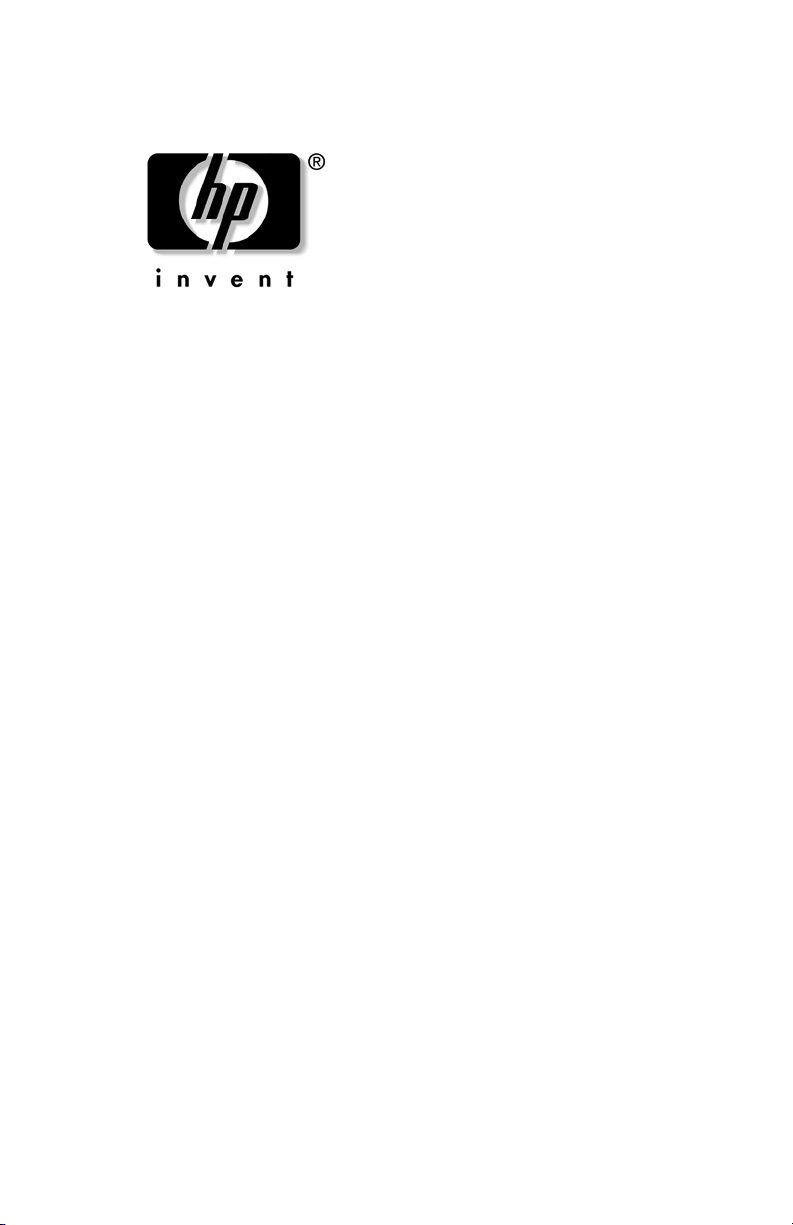
instrukcja obsługi
komputera kieszonkowego HP iPAQ seria
H5400
Numer dokumentu: 281984-241
Wrzesie 2002 r.
Page 2
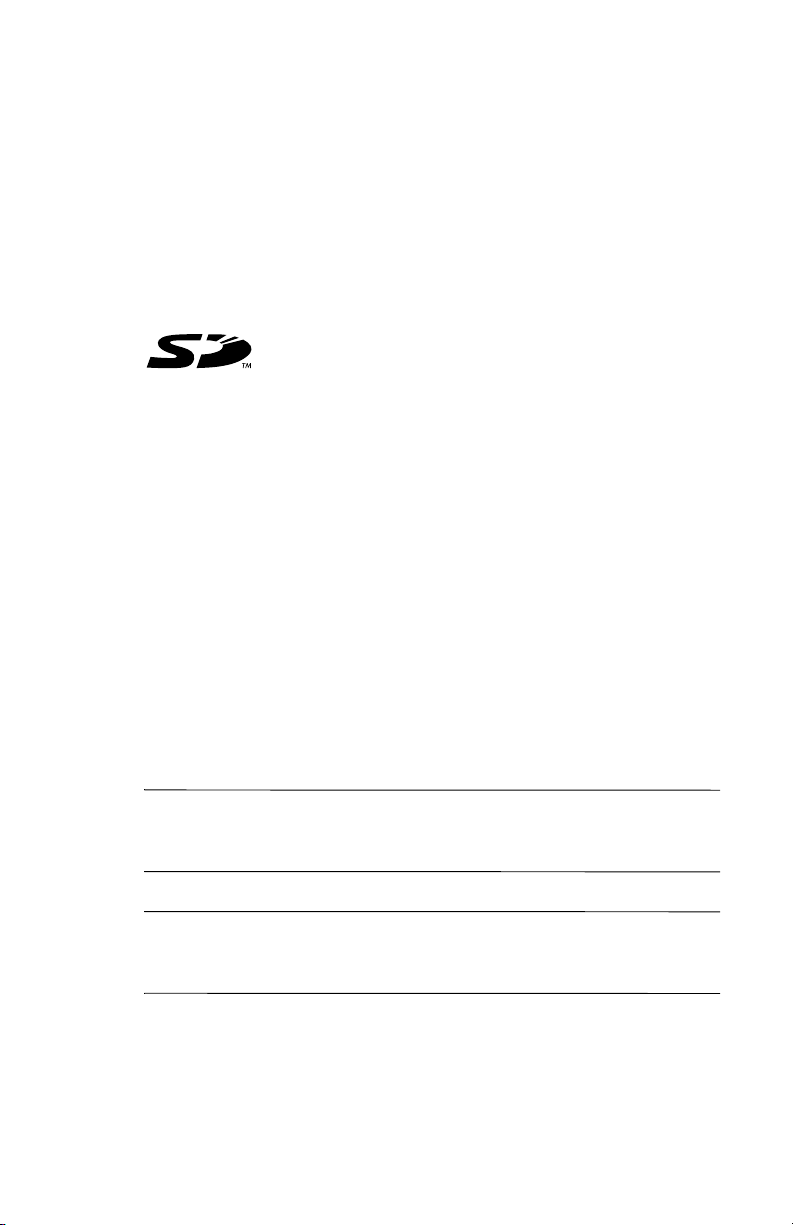
© 2002 Hewlett-Packard Company
Microsoft, MSDOS, Windows, Windows NT są znakami towarowymi
firmy Microsoft Corporation w Stanach Zjednoczonych i innych krajach.
Intel, Pentium, Intel Inside oraz Celeron są znakami towarowymi firmy
Intel Corporation w Stanach Zjednoczonych i innych krajach.
Adobe, Acrobat oraz Acrobat Reader są znakami towarowymi lub
zastrze?onymi znakami towarowymi firmy Adobe Systems Incorporated.
SD is a trademark of Secure Digital.
Wszelkie inne nazwy produktów wymienione w niniejszym tekście mogą
być znakami towarowymi odpowiednich firm.
Firma HewlettPackard Company nie ponosi odpowiedzialności za błędy
techniczne lub redakcyjne, pominięcia w tekście oraz przypadkowe lub
wtórne szkody wynikające z dostarczenia, przedstawienia lub
wykorzystania niniejszego materiału. Informacje przedstawiono takimi,
jakie są; nie są one objęte żadnymi gwarancjami, w tym domniemaną
gwarancją przydatności do sprzedaży oraz do wykorzystania w określonym
celu. Informacje zawarte w niniejszym tekście mogą ulec zmianie bez
powiadomienia. Warunki gwarancji obejmujących produkty firmy HP
przedstawiono w dołączonych do tych produktów umowach o ograniczonej
gwarancji. Stwierdzenia zawarte w niniejszym tekście nie stanowi?
dodatkowej gwarancji.
Niniejszy dokument zawiera informacje stanowiące własność firmy i
objęte prawami autorskimi. Żadna część niniejszego tekstu nie może być
kopiowana, powielana, ani tłumaczona na inny język bez wcześniejszej
pisemnej zgody firmy
Hewlett-Packard Company.
OSTRZEENIE: W ten sposób oznaczono zalecenia, których
nieprzestrzeganie moe spowodować uszkodzenie ciała lub utrat
ycia.
UWAGA!: W ten sposób oznaczono zalecenia, których
ꔼ
nieprzestrzeganie moe spowodować uszkodzenie sprztu lub utrat
informacji.
Instrukcja obsługi
komputera kieszonkowego HP iPAQ seria H540
Wydanie pierwsze, wrzesie 2002 r.
Nr dokumentu: 281984-001
Page 3
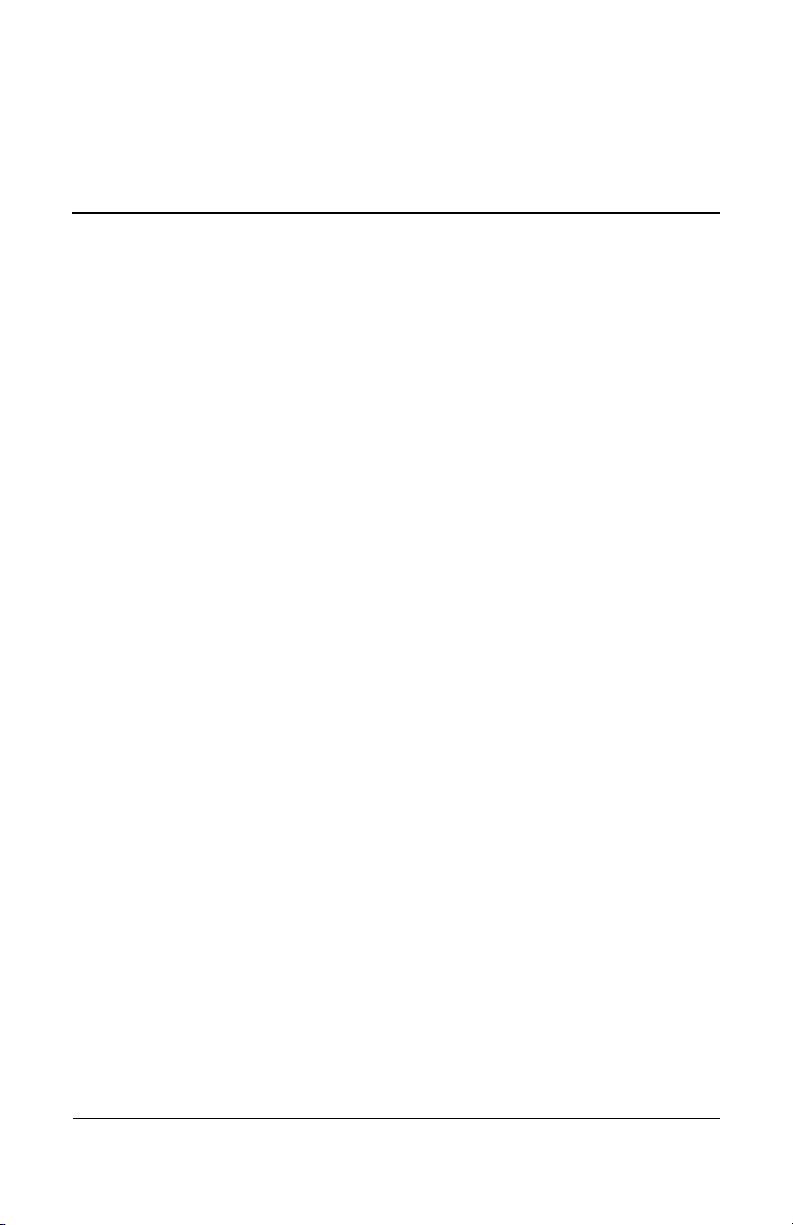
Spis treci
1 Rozpoczynamy prac
Zawartość opakowania . . . . . . . . . . . . . . . . . . . . . . . . . . . . . . . . 1–2
Panel przedni. . . . . . . . . . . . . . . . . . . . . . . . . . . . . . . . . . . . . . . . . . 1–4
Panel górny . . . . . . . . . . . . . . . . . . . . . . . . . . . . . . . . . . . . . . . . . . . 1–6
Panel dolny . . . . . . . . . . . . . . . . . . . . . . . . . . . . . . . . . . . . . . . . . . . 1–7
Panel tylny . . . . . . . . . . . . . . . . . . . . . . . . . . . . . . . . . . . . . . . . . . . 1–8
Uniwersalna podstawka . . . . . . . . . . . . . . . . . . . . . . . . . . . . . . . . . 1–9
Rejestracja komputera kieszonkowego hp iPAQ . . . . . . . . . . . 1–10
Przygotowanie komputera hp iPAQ do pracy . . . . . . . . . . . . . 1–11
Konfiguracja Partnerstwa . . . . . . . . . . . . . . . . . . . . . . . . . . . . . 1–13
Dodatkowe informacje o produkcie . . . . . . . . . . . . . . . . . . . . . 1–17
Informacje o rozwiązywaniu problemów i pomocy technicznej . 1–19
2 Poznajemy urzdzenie
Wprowadzenie . . . . . . . . . . . . . . . . . . . . . . . . . . . . . . . . . . . . . . 2–1
Zmiana ustawień sugerowania słów . . . . . . . . . . . . . . . . . . . . . . . . 2–2
Pisanie za pomocą klawiatury ekranowej. . . . . . . . . . . . . . . . . . . . 2–3
Pisanie rysikiem z użyciem aplikacji Letter Recognizer . . . . . . . . 2–4
Pisanie rysikiem z użyciem aplikacji Transcriber . . . . . . . . . . . . . 2–6
Pisanie rysikiem z użyciem aplikacji Block Recognizer . . . . . . . . 2–6
Rysowanie i pisanie na ekranie. . . . . . . . . . . . . . . . . . . . . . . . . . . . 2–6
Przekształcanie pisma odręcznego na tekst . . . . . . . . . . . . . . . . . . 2–8
Instrukcja obsługi iii
Page 4
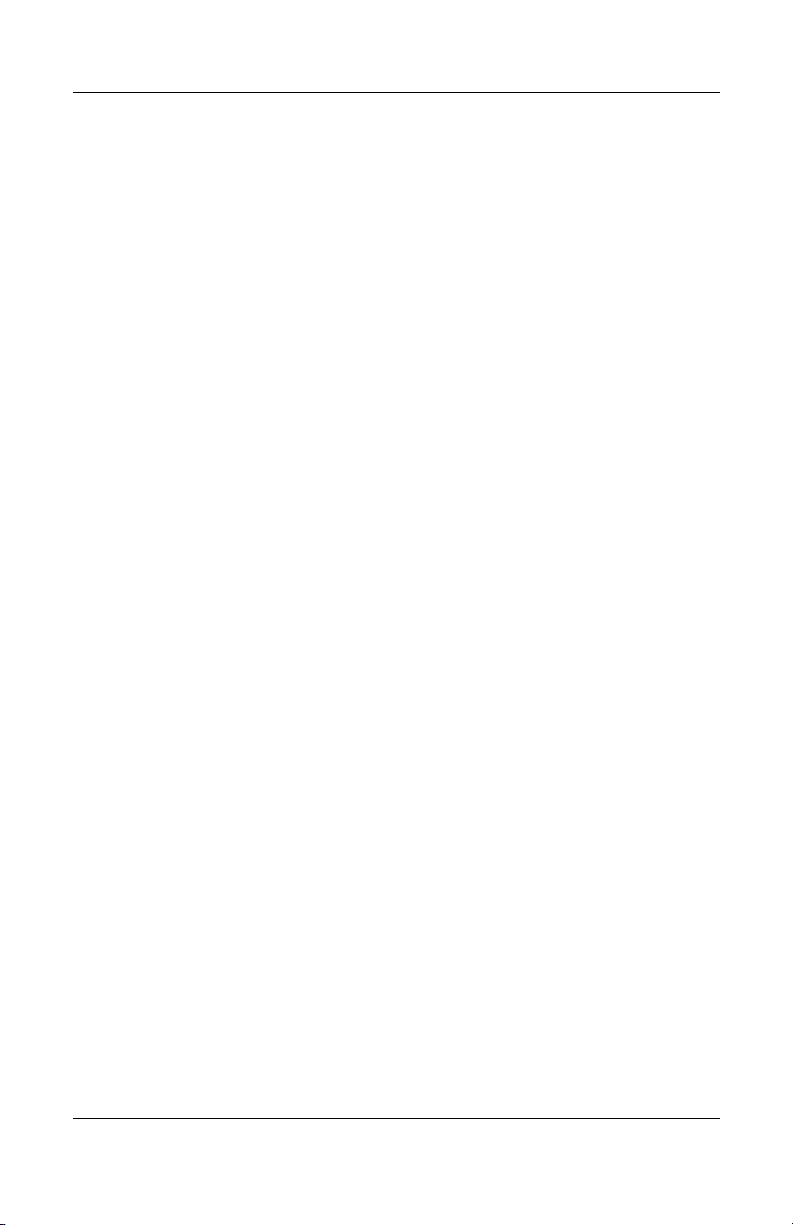
Spis treci
Dostosowywanie ustawień . . . . . . . . . . . . . . . . . . . . . . . . . . . . . 2–9
Ustawianie czasu lokalnego . . . . . . . . . . . . . . . . . . . . . . . . . . . . . . 2–9
Ustawianie czasu obowiązującego w odwiedzanym miejscu. . . . 2–10
Ustawianie daty. . . . . . . . . . . . . . . . . . . . . . . . . . . . . . . . . . . . . . . 2–11
Zmiana ustawień podświetlania . . . . . . . . . . . . . . . . . . . . . . . . . . 2–12
Obsługa komputera kieszonkowego iPAQ . . . . . . . . . . . . . . . . 2–14
Wykonywanie kopii zapasowych . . . . . . . . . . . . . . . . . . . . . . . . . 2–14
Korzystanie z aplikacji iPAQ Backup . . . . . . . . . . . . . . . . . . . . . 2–14
Pełne resetowanie . . . . . . . . . . . . . . . . . . . . . . . . . . . . . . . . . . . . . 2–25
Zwykłe resetowanie . . . . . . . . . . . . . . . . . . . . . . . . . . . . . . . . . . . 2–26
Kalibracja ekranu . . . . . . . . . . . . . . . . . . . . . . . . . . . . . . . . . . . . . 2–26
Autotest. . . . . . . . . . . . . . . . . . . . . . . . . . . . . . . . . . . . . . . . . . . . . 2–27
Obsługa akumulatora . . . . . . . . . . . . . . . . . . . . . . . . . . . . . . . . 2–28
Instalacja akumulatora . . . . . . . . . . . . . . . . . . . . . . . . . . . . . . . . . 2–28
Automatyczne monitorowanie akumulatora. . . . . . . . . . . . . . . . . 2–28
Ręczne monitorowanie akumulatora . . . . . . . . . . . . . . . . . . . . . . 2–30
Ładowanie akumulatora . . . . . . . . . . . . . . . . . . . . . . . . . . . . . . . . 2–30
Ustawianie zasilacza w trybie gotowości . . . . . . . . . . . . . . . . . . . 2–33
Wymiana akumulatora . . . . . . . . . . . . . . . . . . . . . . . . . . . . . . . . . 2–34
Ponowne uaktywnienie akumulatora . . . . . . . . . . . . . . . . . . . . . . 2–34
Praca z aplikacjami . . . . . . . . . . . . . . . . . . . . . . . . . . . . . . . . . . 2–35
Otwieranie aplikacji . . . . . . . . . . . . . . . . . . . . . . . . . . . . . . . . . . . 2–35
Minimalizowanie aplikacji . . . . . . . . . . . . . . . . . . . . . . . . . . . . . . 2–35
Zamykanie aplikacji . . . . . . . . . . . . . . . . . . . . . . . . . . . . . . . . . . . 2–36
Instalowanie aplikacji . . . . . . . . . . . . . . . . . . . . . . . . . . . . . . . . . . 2–37
Dostosowywanie przycisków aplikacji. . . . . . . . . . . . . . . . . . . . . 2–37
Przeglądanie obrazków . . . . . . . . . . . . . . . . . . . . . . . . . . . . . . . . . 2–39
3 Bezprzewodowa sieć LAN
Terminologia. . . . . . . . . . . . . . . . . . . . . . . . . . . . . . . . . . . . . . . . 3–1
Poznawanie możliwości . . . . . . . . . . . . . . . . . . . . . . . . . . . . . . . 3–2
Włączanie sieci WLAN . . . . . . . . . . . . . . . . . . . . . . . . . . . . . . . . . 3–2
Aktywacja ikony iPAQ WLAN . . . . . . . . . . . . . . . . . . . . . . . . . . . 3–3
iv Instrukcja obsługi
Page 5
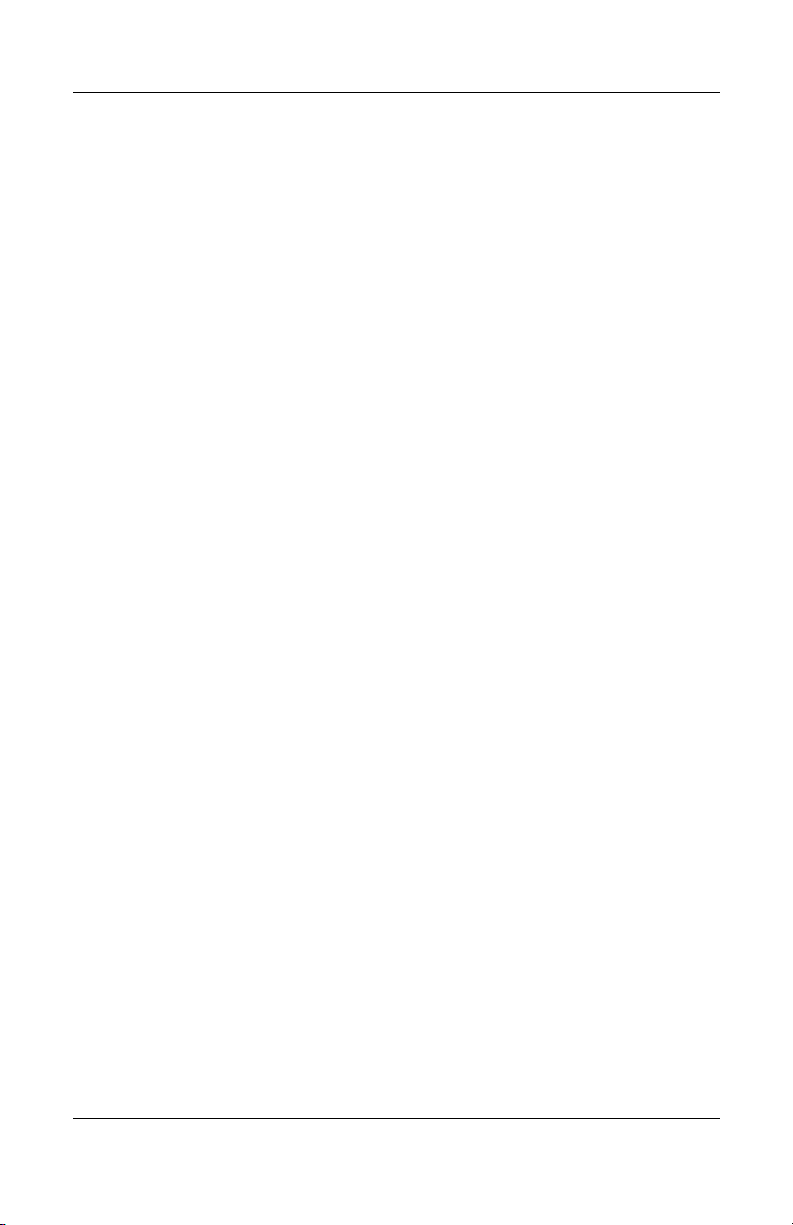
Praca z profilami. . . . . . . . . . . . . . . . . . . . . . . . . . . . . . . . . . . . . 3–3
Tworzenie profili bez opcji bezpieczeństwa. . . . . . . . . . . . . . . . . . 3–4
Tworzenie profili z opcjami bezpieczeństwa . . . . . . . . . . . . . . . . . 3–6
Zamykanie aplikacji WLAN. . . . . . . . . . . . . . . . . . . . . . . . . . . . . . 3–7
Przeglądanie wprowadzonych profili . . . . . . . . . . . . . . . . . . . . . . . 3–7
Wybieranie wprowadzonego profilu . . . . . . . . . . . . . . . . . . . . . . . 3–7
Edycja wprowadzonego profilu . . . . . . . . . . . . . . . . . . . . . . . . . . . 3–7
Usuwanie profilu. . . . . . . . . . . . . . . . . . . . . . . . . . . . . . . . . . . . . . . 3–8
Monitorowanie siły sygnału i stanu połączenia . . . . . . . . . . . . . 3–8
Sprawdzanie siły sygnału radiowego . . . . . . . . . . . . . . . . . . . . . . . 3–9
Sprawdzanie stanu sieci WLAN . . . . . . . . . . . . . . . . . . . . . . . . . . . 3–9
Lokalizowanie i łączenie z bezprzewodowymi punktami
dostępowymi. . . . . . . . . . . . . . . . . . . . . . . . . . . . . . . . . . . . . . . . 3–9
Wyszukiwanie bezprzewodowych punktów dostępowych. . . . . . . 3–9
Łączenie z punktem dostępowym. . . . . . . . . . . . . . . . . . . . . . . . . 3–10
Korzystanie z programu Microsoft Connection Manager . . . . 3–10
Uruchamianie programu Microsoft Connection Manager . . . . . . 3–10
Dodatkowe oprogramowanie do pracy w sieci. . . . . . . . . . . . . 3–11
Zalecane ustawienia . . . . . . . . . . . . . . . . . . . . . . . . . . . . . . . . . 3–11
Ustawianie kanałów . . . . . . . . . . . . . . . . . . . . . . . . . . . . . . . . . 3–11
4 Bluetooth
Spis treci
Poznajemy technologię Bluetooth . . . . . . . . . . . . . . . . . . . . . . . 4–2
Terminologia. . . . . . . . . . . . . . . . . . . . . . . . . . . . . . . . . . . . . . . . . . 4–2
Przegląd obsługiwanych usług . . . . . . . . . . . . . . . . . . . . . . . . . . . . 4–3
Ustawienia Bluetooth . . . . . . . . . . . . . . . . . . . . . . . . . . . . . . . . . . . 4–4
Bluetooth Manager . . . . . . . . . . . . . . . . . . . . . . . . . . . . . . . . . . . . . 4–6
Lokalizowanie i wybieranie urządzenia . . . . . . . . . . . . . . . . . . . 4–7
Profile . . . . . . . . . . . . . . . . . . . . . . . . . . . . . . . . . . . . . . . . . . . . . 4–7
Tworzenie profilu . . . . . . . . . . . . . . . . . . . . . . . . . . . . . . . . . . . . . . 4–7
Uaktywnianie profilu . . . . . . . . . . . . . . . . . . . . . . . . . . . . . . . . . . . 4–8
Zmiana nazwy profilu. . . . . . . . . . . . . . . . . . . . . . . . . . . . . . . . . . . 4–8
Usuwanie profilu. . . . . . . . . . . . . . . . . . . . . . . . . . . . . . . . . . . . . . . 4–9
Zapisywanie ustawień w profilu . . . . . . . . . . . . . . . . . . . . . . . . . . . 4–9
Instrukcja obsługi v
Page 6
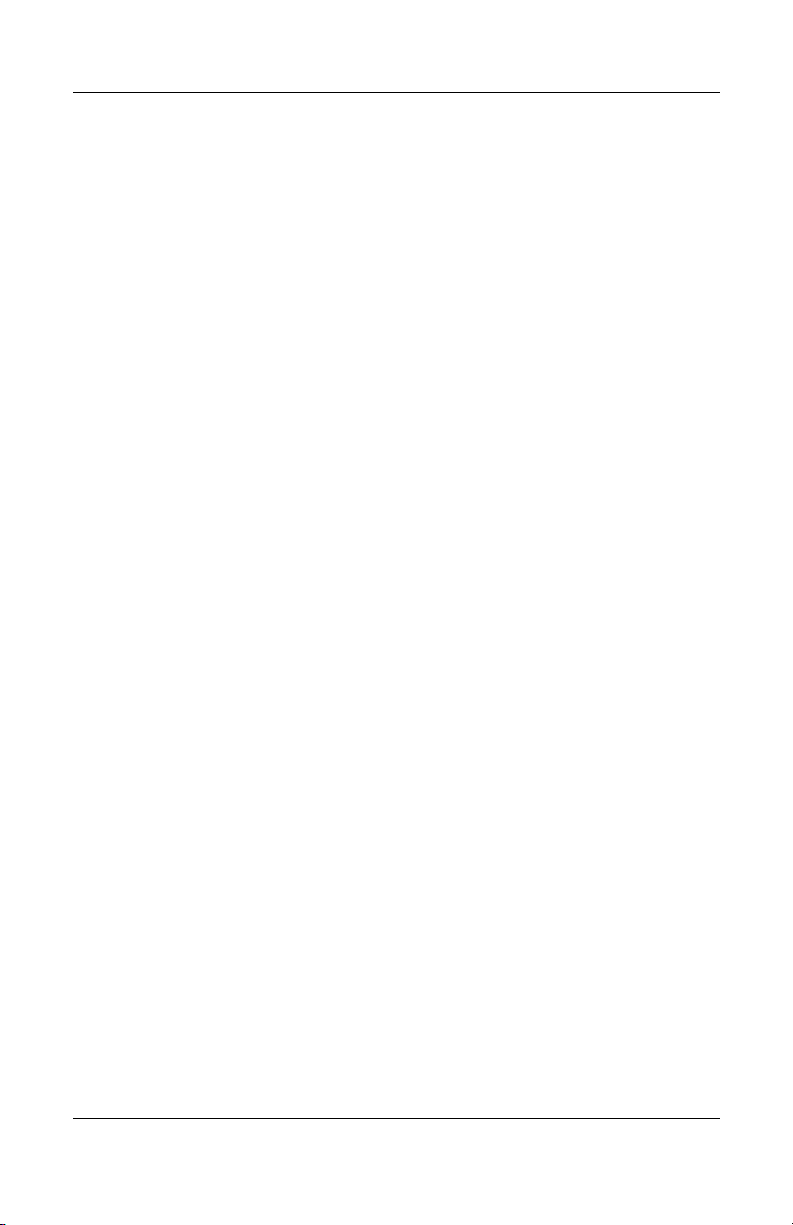
Spis treci
Ustawienia dostępności. . . . . . . . . . . . . . . . . . . . . . . . . . . . . . . 4–10
Wprowadzanie nazwy urządzenia . . . . . . . . . . . . . . . . . . . . . . . . 4–10
Umorzliwianie innym lokalizowania naszego urządzenia . . . . . . 4–10
Łączenie urządzeń w pary. . . . . . . . . . . . . . . . . . . . . . . . . . . . . . . 4–10
Rozłączanie par urządzeń . . . . . . . . . . . . . . . . . . . . . . . . . . . . . . . 4–12
Zezwalanie na łączenie . . . . . . . . . . . . . . . . . . . . . . . . . . . . . . . . . 4–12
Włączanie usług Bluetooth . . . . . . . . . . . . . . . . . . . . . . . . . . . . . . 4–13
Ustawienie udostępnianego folderu . . . . . . . . . . . . . . . . . . . . . . . 4–15
Wybieranie informacji elektronicznej wizytówki. . . . . . . . . . . . . 4–15
Łączenie z innymi urządzeniami . . . . . . . . . . . . . . . . . . . . . . . 4–17
Określanie portu komunikacyjnego . . . . . . . . . . . . . . . . . . . . . . . 4–17
Nawiązywanie połączenia przez ActiveSync . . . . . . . . . . . . . . . . 4–17
Nawiązywanie połączenia szeregowego. . . . . . . . . . . . . . . . . . . . 4–19
Korzystanie z połączenia telefonicznego . . . . . . . . . . . . . . . . . . . 4–19
Nawiązywanie połączenia z telefonem komórkowym . . . . . . . . . 4–21
Praca z plikami . . . . . . . . . . . . . . . . . . . . . . . . . . . . . . . . . . . . . 4–22
Nawiązywanie połączenia w celu przesyłania plików . . . . . . . . . 4–22
Wysyłanie plików . . . . . . . . . . . . . . . . . . . . . . . . . . . . . . . . . . . . . 4–22
Tworzenie folderu na zdalnym urządzeniu. . . . . . . . . . . . . . . . . . 4–22
Odbieranie pliku ze zdalnego urządzenia . . . . . . . . . . . . . . . . . . . 4–23
Usuwanie pliku ze zdalnego urządzenia. . . . . . . . . . . . . . . . . . . . 4–23
Przesyłanie informacji łączem Bluetooth . . . . . . . . . . . . . . . . . . . 4–23
Elektroniczne wizytówki . . . . . . . . . . . . . . . . . . . . . . . . . . . . . 4–24
Wysyłanie elektronicznej wizytówki . . . . . . . . . . . . . . . . . . . . . . 4–25
Pobieranie elektronicznej wizytówki . . . . . . . . . . . . . . . . . . . . . . 4–25
Wymiana elektronicznych wizytówek . . . . . . . . . . . . . . . . . . . . . 4–26
Obsługa połączeń . . . . . . . . . . . . . . . . . . . . . . . . . . . . . . . . . . . 4–26
Tworzenie skrótu . . . . . . . . . . . . . . . . . . . . . . . . . . . . . . . . . . . . . 4–26
Usuwanie skrótu . . . . . . . . . . . . . . . . . . . . . . . . . . . . . . . . . . . . . . 4–27
Przeglądanie skrótów . . . . . . . . . . . . . . . . . . . . . . . . . . . . . . . . . . 4–27
Otwieranie połączenia. . . . . . . . . . . . . . . . . . . . . . . . . . . . . . . . . . 4–27
Przeglądanie statusu połączenia . . . . . . . . . . . . . . . . . . . . . . . . . . 4–27
Zamykanie połączenia . . . . . . . . . . . . . . . . . . . . . . . . . . . . . . . . . 4–28
Przeglądanie informacji nt.połączenia . . . . . . . . . . . . . . . . . . . . . 4–28
5 Czytnik odcisków palców
Nauka wprowadzania odcisków palców. . . . . . . . . . . . . . . . . . . 5–1
Korzystanie z czytnika odcisków palców. . . . . . . . . . . . . . . . . . 5–5
Wprowadzanie odcisku palca . . . . . . . . . . . . . . . . . . . . . . . . . . . . . 5–5
Usuwanie odcisku palca . . . . . . . . . . . . . . . . . . . . . . . . . . . . . . . . . 5–8
vi Instrukcja obsługi
Page 7
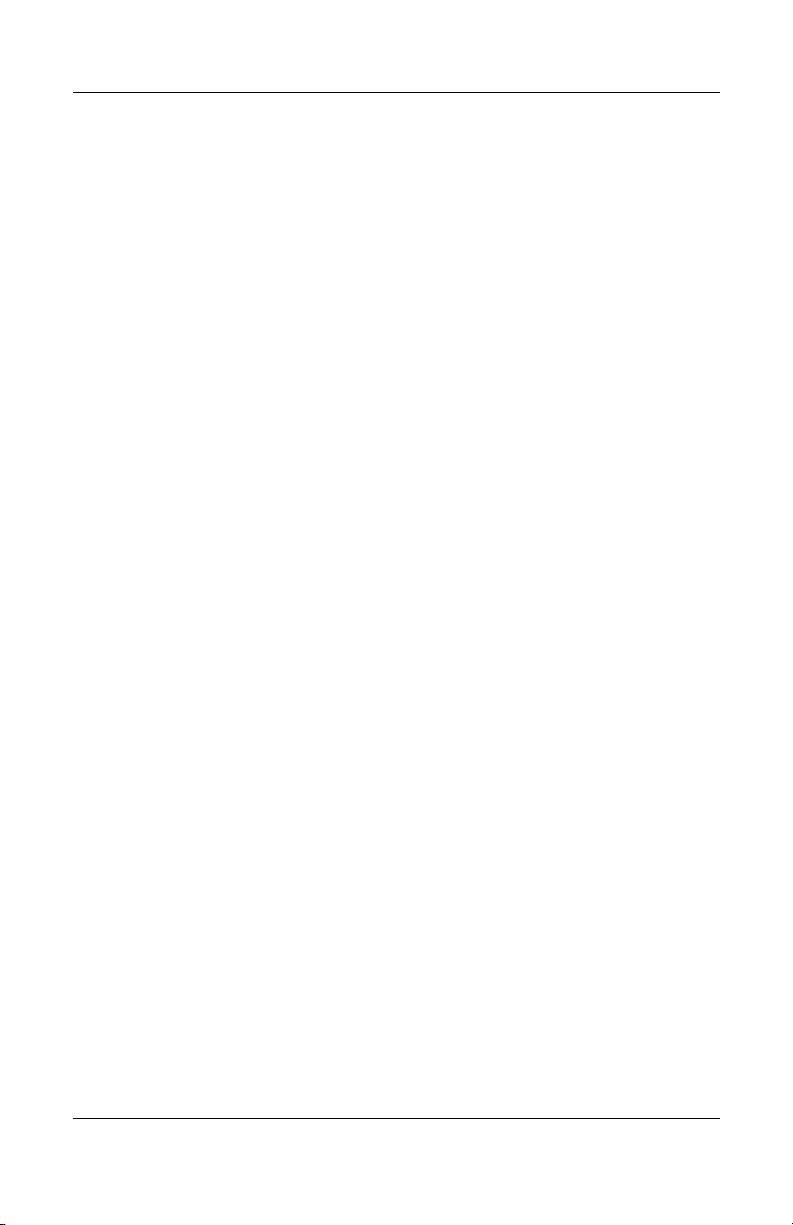
Spis treci
Ustawianie haseł logowania . . . . . . . . . . . . . . . . . . . . . . . . . . . . 5–9
Ustawianie logowania bez hasła “No password” . . . . . . . . . . . . . 5–10
Ustawianie logowania z użyciem prostego 4-cyfrowego kodu PIN
“Simple 4 digit PIN”. . . . . . . . . . . . . . . . . . . . . . . . . . . . . . . . . . . 5–10
Ustawianie logowania z użyciem silnego hasła alfanumerycznego
“Strong alphanumeric password” . . . . . . . . . . . . . . . . . . . . . . . . . 5–11
Ustawianie logowania z użyciem kodu PIN lub odcisku palca “PIN OR
fingerprint” . . . . . . . . . . . . . . . . . . . . . . . . . . . . . . . . . . . . . . . . . . 5–12
Ustawianie logowania z użyciem kodu PIN i odcisku palca “PIN AND
fingerprint” . . . . . . . . . . . . . . . . . . . . . . . . . . . . . . . . . . . . . . . . . . 5–12
Ustawianie logowania z użyciem hasła lub odcisku palca “Password
OR fingerprint” . . . . . . . . . . . . . . . . . . . . . . . . . . . . . . . . . . . . . . . 5–13
Ustawianie logowania z użyciem hasła i odcisku palca “Password
AND Fingerprint” . . . . . . . . . . . . . . . . . . . . . . . . . . . . . . . . . . . . . 5–14
Ustawianie logowania z użyciem samego odcisku palca
“Fingerprint-only” . . . . . . . . . . . . . . . . . . . . . . . . . . . . . . . . . . . . 5–14
Logowanie z użyciem kodów PIN, haseł i odcisków . . . . . . . . 5–15
Logowanie bez hasła “No Password” . . . . . . . . . . . . . . . . . . . . . . 5–15
Logowanie z użyciem 4-cyfrowego kodu PIN “4-digit PIN”. . . . 5–16
Logowanie z użyciem hasła “Password” . . . . . . . . . . . . . . . . . . . 5–16
Logowanie z użyciem kodu PIN lub odcisku palca “PIN OR
fingerprint” . . . . . . . . . . . . . . . . . . . . . . . . . . . . . . . . . . . . . . . . . . 5–16
Logowanie z użyciem kodu PIN i odcisku palca “PIN AND
fingerprint” . . . . . . . . . . . . . . . . . . . . . . . . . . . . . . . . . . . . . . . . . . 5–17
Logowanie z użyciem hasła lub odcisku palca “Password OR
fingerprint” . . . . . . . . . . . . . . . . . . . . . . . . . . . . . . . . . . . . . . . . . . 5–17
Logowanie z użyciem hasła i odcisku palca “Password AND
Fingerprint”. . . . . . . . . . . . . . . . . . . . . . . . . . . . . . . . . . . . . . . . . . 5–17
Logowanie z użyciem samego odcisku palca “Fingerprint-only” 5–18
Ustawienia opcji związanych z bezpieczeństwem . . . . . . . . . . 5–18
Ustawienia poziomu bezpieczeństwa . . . . . . . . . . . . . . . . . . . . . . 5–19
Ustawienia maksymalnej liczby prób logowania . . . . . . . . . . . . . 5–20
6 Połczenia
Połączenie z komputerem PC . . . . . . . . . . . . . . . . . . . . . . . . . . . 6–1
Synchronizacja z komputerem PC . . . . . . . . . . . . . . . . . . . . . . . . . 6–2
Korzystanie z szeregowego połączenia na podczerwień (IR) . . . . 6–3
Zmiana ustawień synchronizacji. . . . . . . . . . . . . . . . . . . . . . . . . . . 6–4
Przenoszenie plików . . . . . . . . . . . . . . . . . . . . . . . . . . . . . . . . . . . . 6–5
Instrukcja obsługi vii
Page 8
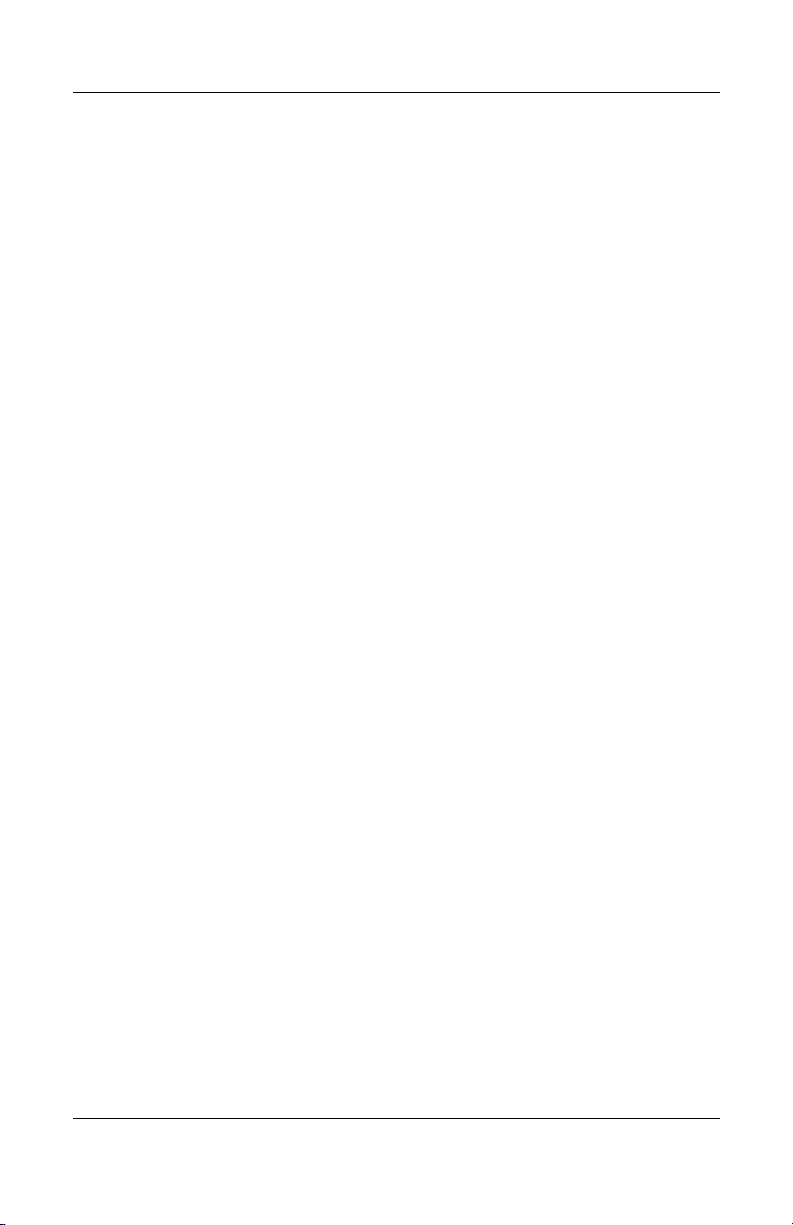
Spis treci
Połączenie z Internetem lub siecią lokalną . . . . . . . . . . . . . . . . . 6–7
Korzystanie z karty modemu . . . . . . . . . . . . . . . . . . . . . . . . . . . . . 6–7
Synchronizacja łączy . . . . . . . . . . . . . . . . . . . . . . . . . . . . . . . . . . . 6–9
Wprowadzanie adresu internetowego (URL) . . . . . . . . . . . . . . . . . 6–9
Wybieranie z listy Favorites . . . . . . . . . . . . . . . . . . . . . . . . . . . . . 6–10
7 Komunikacja
Aplikacja Contacts (Kontakty) . . . . . . . . . . . . . . . . . . . . . . . . . . 7–1
Tworzenie kontaktu . . . . . . . . . . . . . . . . . . . . . . . . . . . . . . . . . . . . 7–2
Przeglądanie listy kontaktów . . . . . . . . . . . . . . . . . . . . . . . . . . . . . 7–2
Edycja kontaktu . . . . . . . . . . . . . . . . . . . . . . . . . . . . . . . . . . . . . . . 7–3
Przypisywanie kontaktów do kategorii. . . . . . . . . . . . . . . . . . . . . . 7–3
Usuwanie kontaktów. . . . . . . . . . . . . . . . . . . . . . . . . . . . . . . . . . . . 7–6
Skrzynka pocztowa Inbox (Poczta) . . . . . . . . . . . . . . . . . . . . . . 7–8
Konfiguracja usługi poczty elektronicznej . . . . . . . . . . . . . . . . . . . 7–9
Tworzenie i wysyłanie wiadomości . . . . . . . . . . . . . . . . . . . . . . . 7–10
Dodawanie załącznika . . . . . . . . . . . . . . . . . . . . . . . . . . . . . . . . . 7–11
Odbieranie wiadomości . . . . . . . . . . . . . . . . . . . . . . . . . . . . . . . . 7–13
Otwieranie wiadomości . . . . . . . . . . . . . . . . . . . . . . . . . . . . . . . . 7–14
Usuwanie wiadomości . . . . . . . . . . . . . . . . . . . . . . . . . . . . . . . . . 7–15
Zarządzanie folderami . . . . . . . . . . . . . . . . . . . . . . . . . . . . . . . . . 7–16
Dyktafon - nagrywanie głosu . . . . . . . . . . . . . . . . . . . . . . . . . . 7–18
Nagrywanie. . . . . . . . . . . . . . . . . . . . . . . . . . . . . . . . . . . . . . . . . . 7–18
Odsłuchiwanie . . . . . . . . . . . . . . . . . . . . . . . . . . . . . . . . . . . . . . . 7–19
Sporządzanie notatek (Notatnik) . . . . . . . . . . . . . . . . . . . . . . . 7–19
Tworzenie notatek. . . . . . . . . . . . . . . . . . . . . . . . . . . . . . . . . . . . . 7–19
8 Planowanie zada
Korzystanie z okna Today (Dziś) . . . . . . . . . . . . . . . . . . . . . . . . 8–1
Wprowadzanie informacji. . . . . . . . . . . . . . . . . . . . . . . . . . . . . . . . 8–2
Modyfikacja informacji . . . . . . . . . . . . . . . . . . . . . . . . . . . . . . . . . 8–3
Zmiana ustawień. . . . . . . . . . . . . . . . . . . . . . . . . . . . . . . . . . . . . . . 8–3
Kalendarz . . . . . . . . . . . . . . . . . . . . . . . . . . . . . . . . . . . . . . . . . . 8–5
Wygląd kalendarza . . . . . . . . . . . . . . . . . . . . . . . . . . . . . . . . . . . . . 8–5
Zmiana widoku kalendarza . . . . . . . . . . . . . . . . . . . . . . . . . . . . . . . 8–5
Dostosowanie wyglądu kalendarza. . . . . . . . . . . . . . . . . . . . . . . . . 8–6
Wprowadzanie wpisów terminarza. . . . . . . . . . . . . . . . . . . . . . . . . 8–7
Ustawianie przypominania . . . . . . . . . . . . . . . . . . . . . . . . . . . . . . . 8–7
Usuwanie wpisów terminarza . . . . . . . . . . . . . . . . . . . . . . . . . . . . . 8–8
viii Instrukcja obsługi
Page 9
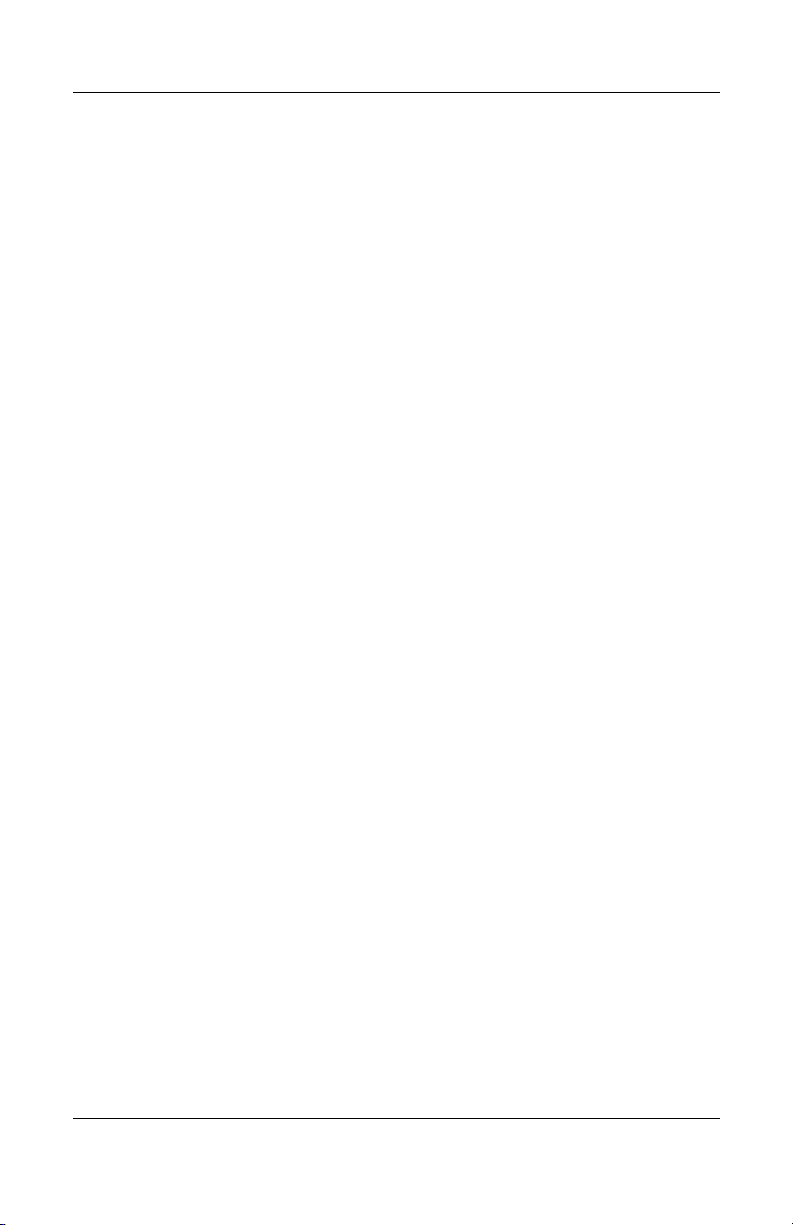
Przypisywanie wpisów terminarza do kategorii. . . . . . . . . . . . . . . 8–8
Wysyłanie informacji o spotkaniu . . . . . . . . . . . . . . . . . . . . . . . . . 8–9
Zadania (Tasks). . . . . . . . . . . . . . . . . . . . . . . . . . . . . . . . . . . . . 8–10
Tworzenie zadania . . . . . . . . . . . . . . . . . . . . . . . . . . . . . . . . . . . . 8–10
Szybkie tworzenie zadania . . . . . . . . . . . . . . . . . . . . . . . . . . . . . . 8–11
Usuwanie zadania . . . . . . . . . . . . . . . . . . . . . . . . . . . . . . . . . . . . . 8–12
Sortowanie zadań . . . . . . . . . . . . . . . . . . . . . . . . . . . . . . . . . . . . . 8–12
Zmiana wyglądu zadań . . . . . . . . . . . . . . . . . . . . . . . . . . . . . . . . . 8–14
9 Oprogramowanie
Pocket Word . . . . . . . . . . . . . . . . . . . . . . . . . . . . . . . . . . . . . . . . 9–1
Tworzenie nowego dokumentu. . . . . . . . . . . . . . . . . . . . . . . . . . . . 9–2
Otwieranie dokumentu Word . . . . . . . . . . . . . . . . . . . . . . . . . . . . . 9–3
Zmiana opcji programu Pocket Word. . . . . . . . . . . . . . . . . . . . . . . 9–4
Pocket Excel . . . . . . . . . . . . . . . . . . . . . . . . . . . . . . . . . . . . . . . . 9–7
Tworzenie nowego arkusza . . . . . . . . . . . . . . . . . . . . . . . . . . . . . . 9–7
Otwieranie arkusza . . . . . . . . . . . . . . . . . . . . . . . . . . . . . . . . . . . . . 9–8
Zmiana opcji programu Pocket Excel. . . . . . . . . . . . . . . . . . . . . . . 9–9
Microsoft Reader . . . . . . . . . . . . . . . . . . . . . . . . . . . . . . . . . . . 9–10
Aktywacja oprogramowania Microsoft Reader . . . . . . . . . . . . . . 9–10
Czytanie książki elektronicznej . . . . . . . . . . . . . . . . . . . . . . . . . . 9–11
Kopiowanie książki elektronicznej. . . . . . . . . . . . . . . . . . . . . . . . 9–12
Usuwanie książki elektronicznej . . . . . . . . . . . . . . . . . . . . . . . . . 9–13
Odsłuchiwanie książki . . . . . . . . . . . . . . . . . . . . . . . . . . . . . . . . . 9–13
Oznaczanie miejsc w książce elektronicznej . . . . . . . . . . . . . . . . 9–14
Zmiana opcji programu Microsoft Reader . . . . . . . . . . . . . . . . . . 9–15
Windows Media Player. . . . . . . . . . . . . . . . . . . . . . . . . . . . . . . 9–16
Kopiowanie muzyki do komputera kieszonkowego iPAQ. . . . . . 9–17
Odtwarzanie muzyki w komputerze kieszonkowym iPAQ . . . . . 9–18
Tworzenie listy utworów . . . . . . . . . . . . . . . . . . . . . . . . . . . . . . . 9–20
Odtwarzanie listy utworów. . . . . . . . . . . . . . . . . . . . . . . . . . . . . . 9–21
Odtwarzanie sekwencji wideo . . . . . . . . . . . . . . . . . . . . . . . . . . . 9–21
Pocket Internet Explorer . . . . . . . . . . . . . . . . . . . . . . . . . . . . . . 9–22
Korzystanie z Pocket IE w czasie połączenia z Internetem . . . . . 9–22
Korzystanie z Pocket IE bez połączenia z Internetem . . . . . . . . . 9–22
Synchronizacja łączy Ulubione . . . . . . . . . . . . . . . . . . . . . . . . . . 9–23
Spis treci
10 Universalny pilot (Nevo)
Ikony . . . . . . . . . . . . . . . . . . . . . . . . . . . . . . . . . . . . . . . . . . . . . 10–1
Instrukcja obsługi ix
Page 10
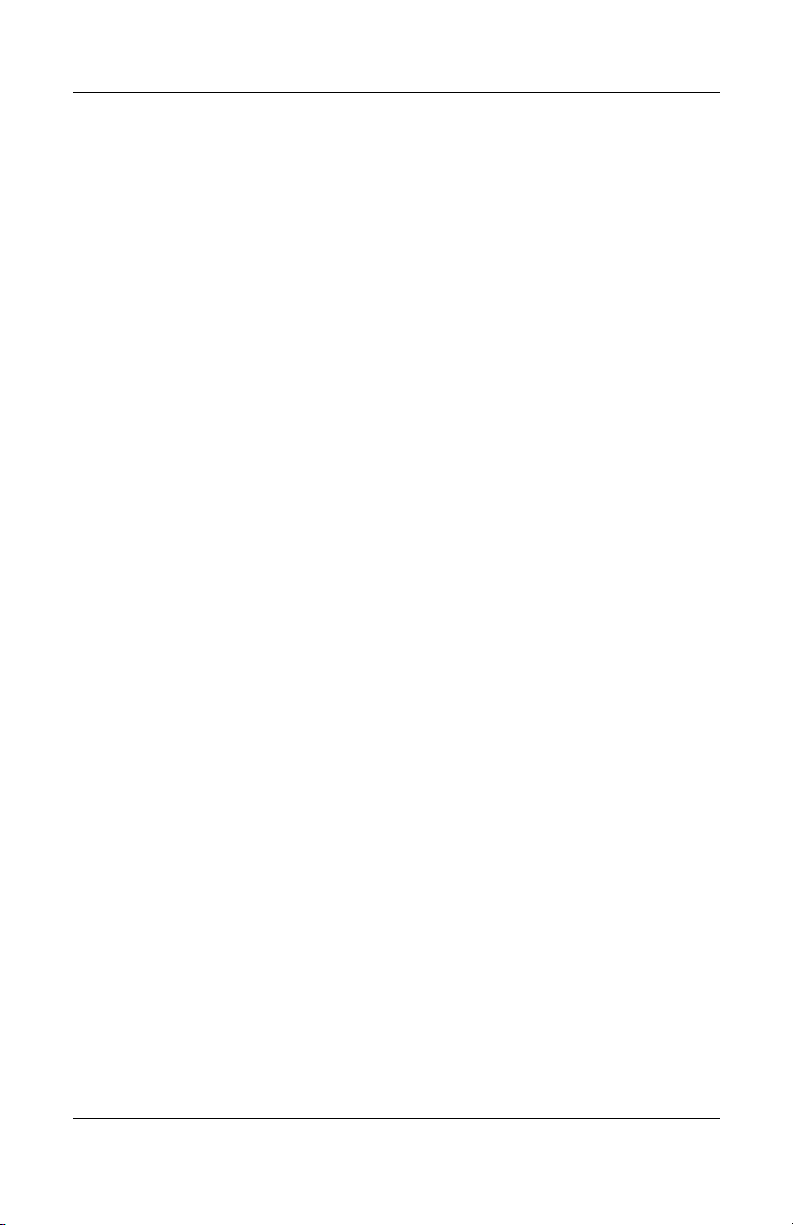
Spis treci
Sposób korzystania z ikon konfiguracji . . . . . . . . . . . . . . . . . . . . 10–1
Dodawanie urządzenia . . . . . . . . . . . . . . . . . . . . . . . . . . . . . . . 10–2
Zmiana urządzenia . . . . . . . . . . . . . . . . . . . . . . . . . . . . . . . . . . . . 10–7
Usuwanie urządzenia . . . . . . . . . . . . . . . . . . . . . . . . . . . . . . . . . . 10–7
Włączanie urządzenia . . . . . . . . . . . . . . . . . . . . . . . . . . . . . . . . . . 10–7
Dodawanie czynności . . . . . . . . . . . . . . . . . . . . . . . . . . . . . . . . . . 10–8
Zmiana czynności . . . . . . . . . . . . . . . . . . . . . . . . . . . . . . . . . . . . 10–11
Usuwanie czynności . . . . . . . . . . . . . . . . . . . . . . . . . . . . . . . . . . 10–12
Konfiguracja pomieszczenia. . . . . . . . . . . . . . . . . . . . . . . . . . 10–12
Dodawanie urządzenia do pomieszczenia . . . . . . . . . . . . . . . . . 10–12
Usuwanie pomieszczenia . . . . . . . . . . . . . . . . . . . . . . . . . . . . . . 10–13
Dodawanie ulubionego kanału . . . . . . . . . . . . . . . . . . . . . . . . 10–13
Zmiana ulubionego kanału . . . . . . . . . . . . . . . . . . . . . . . . . . . . . 10–14
Konfiguracja profilu użytkownika . . . . . . . . . . . . . . . . . . . . . 10–14
Zmiana profilu użytkownika. . . . . . . . . . . . . . . . . . . . . . . . . . . . 10–14
Pobieranie kodów urządzeń i funcji klawiszy . . . . . . . . . . . . 10–15
Pobieranie kodów urządzeń . . . . . . . . . . . . . . . . . . . . . . . . . . . . 10–15
Pobieranie funkcji klawiszy . . . . . . . . . . . . . . . . . . . . . . . . . . . . 10–15
Praca z klawiszami funkcyjnymi . . . . . . . . . . . . . . . . . . . . . . 10–16
Dodawanie klawiszy funkcyjnych . . . . . . . . . . . . . . . . . . . . . . . 10–16
Edycja klawiszy funkcyjnych . . . . . . . . . . . . . . . . . . . . . . . . . . . 10–16
Programowanie klawiszy funkcyjnych. . . . . . . . . . . . . . . . . . . . 10–16
Kopiowanie klawiszy funkcyjnych. . . . . . . . . . . . . . . . . . . . . . . 10–16
Przenoszenie klawiszy funkcyjnych . . . . . . . . . . . . . . . . . . . . . . 10–17
Usuwanie klawiszy funkcyjnych . . . . . . . . . . . . . . . . . . . . . . . . 10–17
A Informacje nt. norm bezpieczestwa
Modyfikacje . . . . . . . . . . . . . . . . . . . . . . . . . . . . . . . . . . . . . . . . . A–1
Kable. . . . . . . . . . . . . . . . . . . . . . . . . . . . . . . . . . . . . . . . . . . . . . . A–1
Ostrzeżenie dotyczące akumulatora . . . . . . . . . . . . . . . . . . . . . . . A–1
Podróże lotnicze . . . . . . . . . . . . . . . . . . . . . . . . . . . . . . . . . . . . . . A–2
Uwagi dotyczące komunikacji bezprzewodowej . . . . . . . . . . . . . A–2
Normy Unii Europejskiej . . . . . . . . . . . . . . . . . . . . . . . . . . . . . . . A–2
B Dane techniczne
Dane systemu . . . . . . . . . . . . . . . . . . . . . . . . . . . . . . . . . . . . . . B–1
Dane fizyczne . . . . . . . . . . . . . . . . . . . . . . . . . . . . . . . . . . . . . . B–2
Środowisko pracy . . . . . . . . . . . . . . . . . . . . . . . . . . . . . . . . . . . B–3
x Instrukcja obsługi
Page 11

1
Rozpoczynamy prac
Gratulujemy zakupu komputera kieszonkowego HP iPAQ. Niniejszy podręcznik
Rozpoczynamy pracę zawiera informacje o przygotowaniu komputera
kieszonkowego do pracy oraz umożliwia użytkownikowi zapoznanie się z
urządzeniem.
Instrukcja obsługi 1–1
Page 12
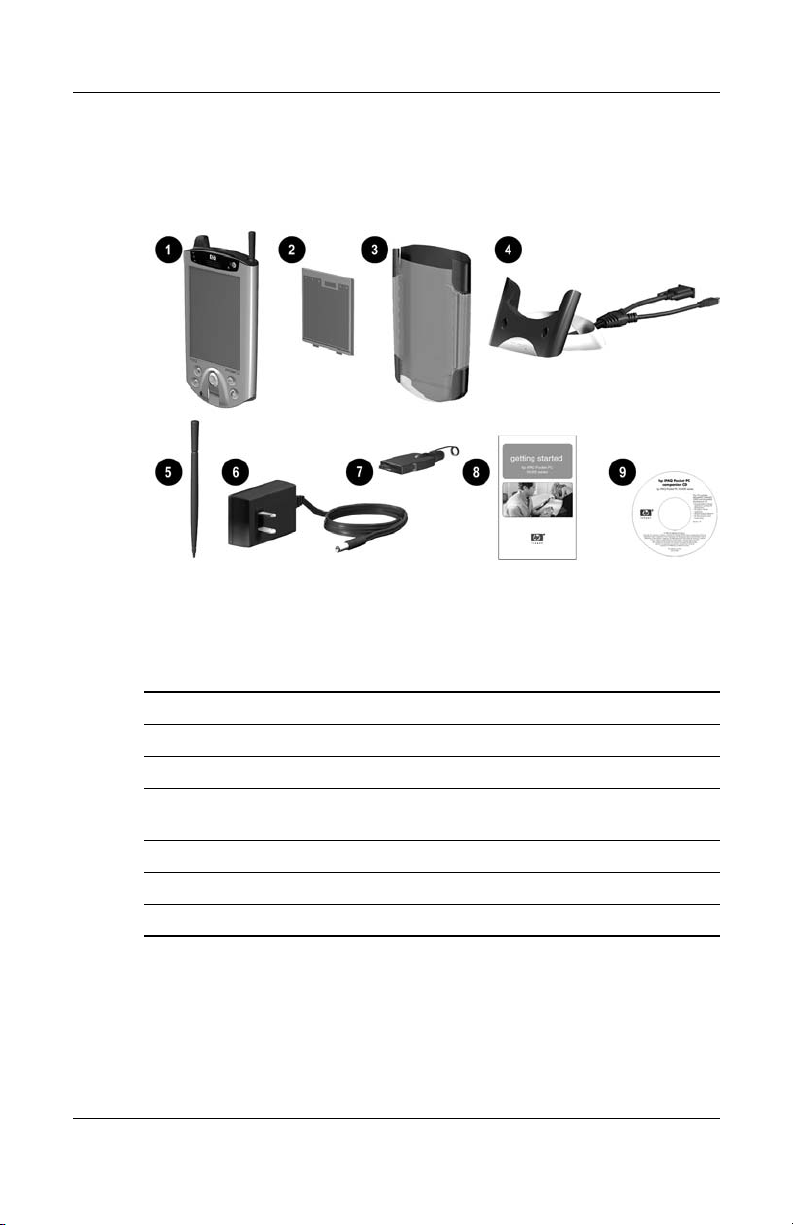
Rozpoczynamy prac
Zawartoć opakowania
Jeśli któregoś elementu brakuje, należy skontaktować się z działem obsługi
klienta (Customer Support) pod jednym z numerów wymienionych w ulotce
Worldwide Telephone Numbers.
Opakowanie zawiera:
1 Komputer kieszonkowy HP iPAQ
2 Wski, wymienny akumulator
3 Etui ochronne
4 Uniwersalna podstawka* umoliwiajca uycie uniwersalnej magistrali
szeregowej (USB) lub złcza szeregowego
5 Dodatkowy rysik
6 Zasilacz
7 Ładowarka (przyłczona do zasilacza)
1–2 Instrukcja obsługi
Page 13
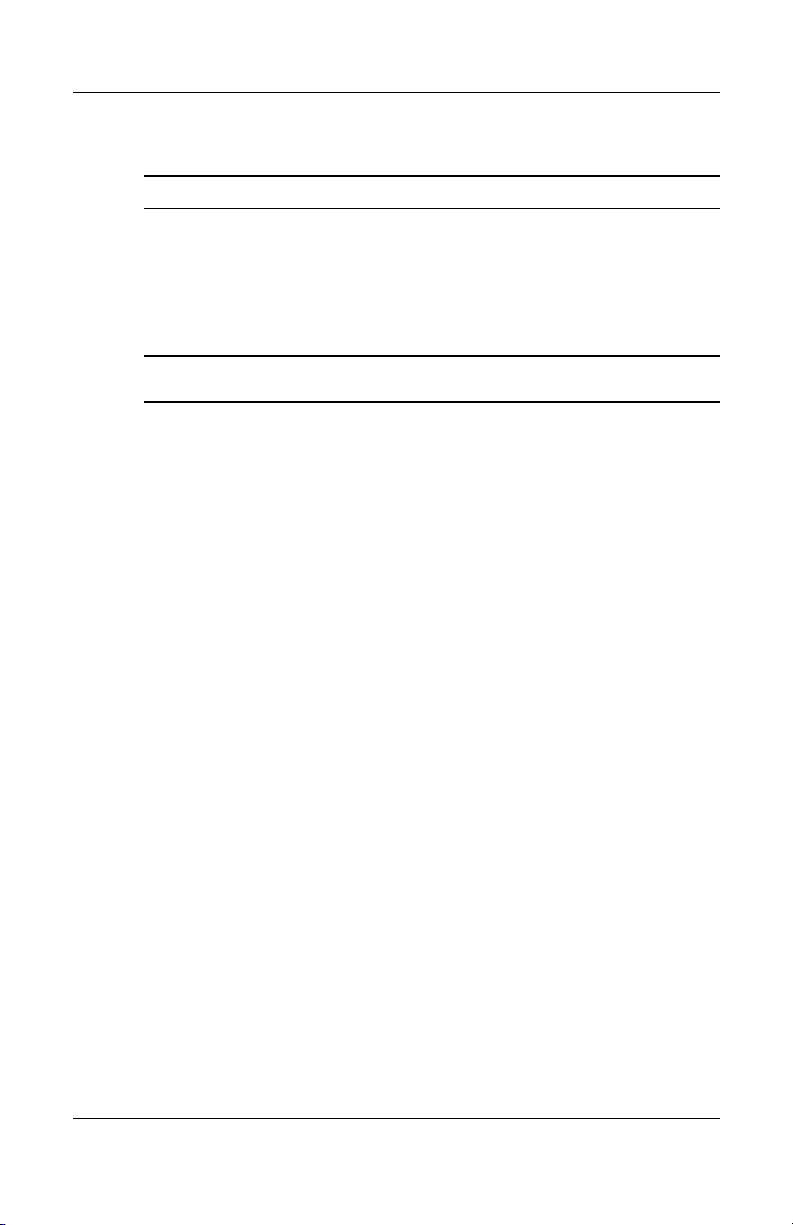
Rozpoczynamy prac
Cig dalszy
8 Podrcznik Rozpoczynamy prac
9 Dysk HP iPAQ Pocket PC Companion CD zawierajcy:
• Microsoft Outlook 2000
•Microsoft ActiveSync
• Dodatkowe oprogramowanie i aplikacje
• Dokumentacj firmy HP, w tym Instrukcja obsługi komputera
kieszonkowego HP iPAQ
*Wygld uniwersalnej podstawki moe być nieco inny, w zalenoci od zakupionego
modelu.
Instrukcja obsługi 1–3
Page 14
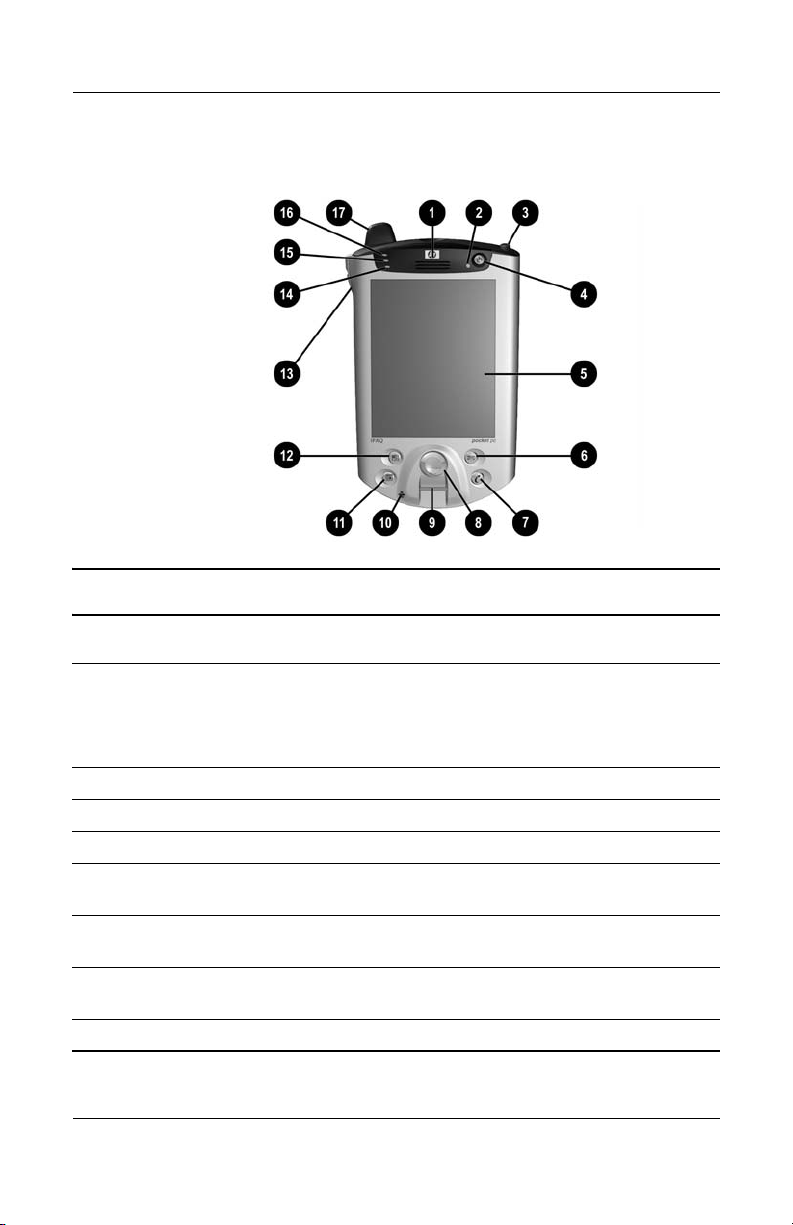
Rozpoczynamy prac
Panel przedni
Elementy panelu przedniego
1 Głonik: alarmy, głos, muzyka
2
Kontrolka zasilania:
Miga w kolorze bursztynowym: ładowanie akumulatora
wieci w kolorze bursztynowym: akumulator naładowany
Miga w kolorze zielonym: alarm, kalendarz, zdarzenie
3 Rysik: wysuwanie i chowanie rysika przez wcinicie
4 Wyłcznik zasilania: włczanie i wyłczanie urzdzenia
5 Kolorowy wywietlacz: ekran kolorowy o wysokim kontracie
6 *Przycisk skrzynki pocztowej (Inbox): dostp do skrzynki pocztowej w celu
wysłania lub odczytania wiadomoci e-mail
7 *Przycisk iTask: otwieranie, zamykanie i przełczanie midzy aplikacjami;
uruchamianie programów i zmiana ustawie
8 5-funkcyjny przycisk nawigacji: przewijanie listy i wybieranie elementu
przez wcinicie (działa podobnie jak joystick)
9 Czytnik odcisków palców: zaawansowane zabezpieczenie biometryczne
1–4 Instrukcja obsługi
Page 15
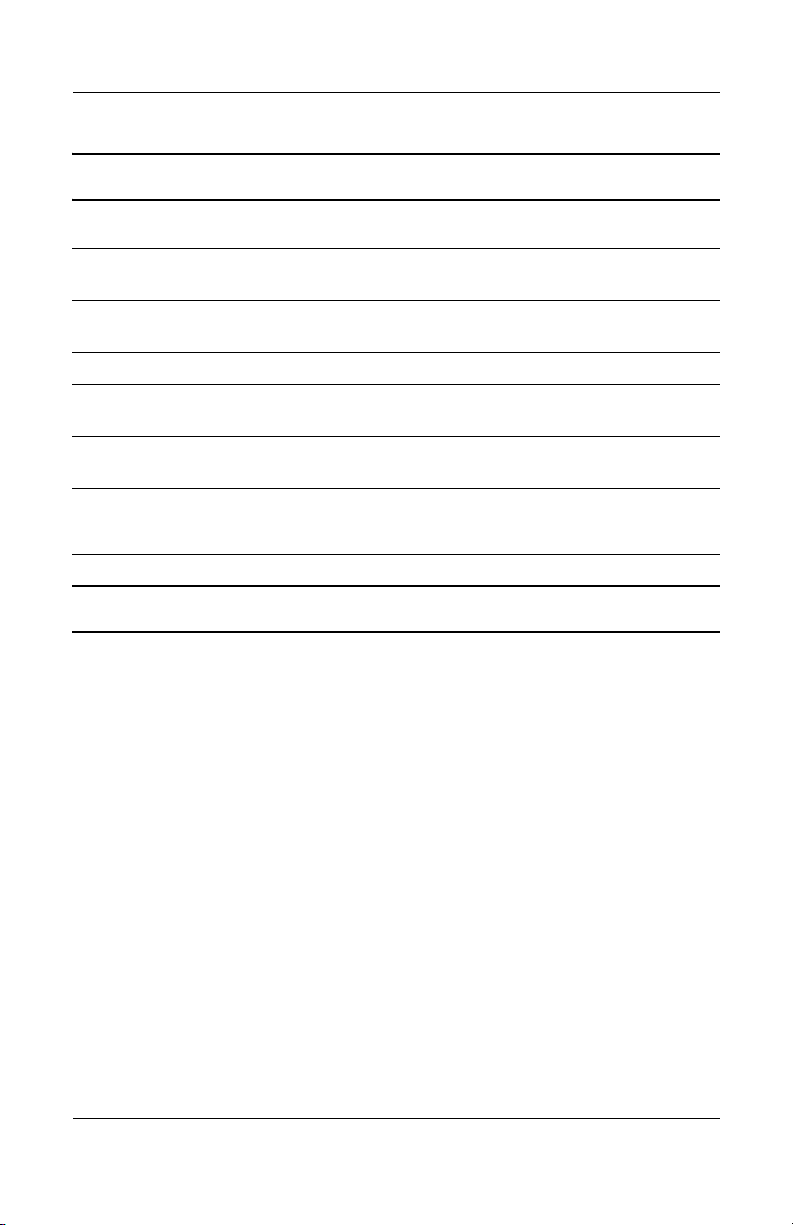
Rozpoczynamy prac
Elementy panelu przedniego
10 Mikrofon: nagrywanie głosu i innych dwików
11 *Przycisk kalendarza (Calendar): planowanie zada, ustawianie
przypominania, przegldanie kalendarza
12 *Przycisk adresów (Contacts): wywietlanie danych adresowych z wybranej
kategorii
13 Głonoć: podgłanianie, ciszanie, wyciszanie i nagrywanie
14 Czujnik wiatła: o ile wybrano tak opcj, automatyczne dostosowanie
podwietlenia ekranu
15 Kontrolka aktywnoci Bluetooth: miga w kolorze niebieskim, gdy odbywa
si komunikacja w technologii Bluetooth
16 Kontrolka bezprzewodowej sieci LAN:
miga w kolorze zielonym: bezprzewodowe łcze działa
miga w kolorze bursztynowym: bezprzewodowe łcze nie działa
17 Antena: wysyła i odbiera sygnały
*Funkcje tych przycisków mona programować, jednak na pocztku s im przypisane fabryczne
ustawienia.
Instrukcja obsługi 1–5
Page 16
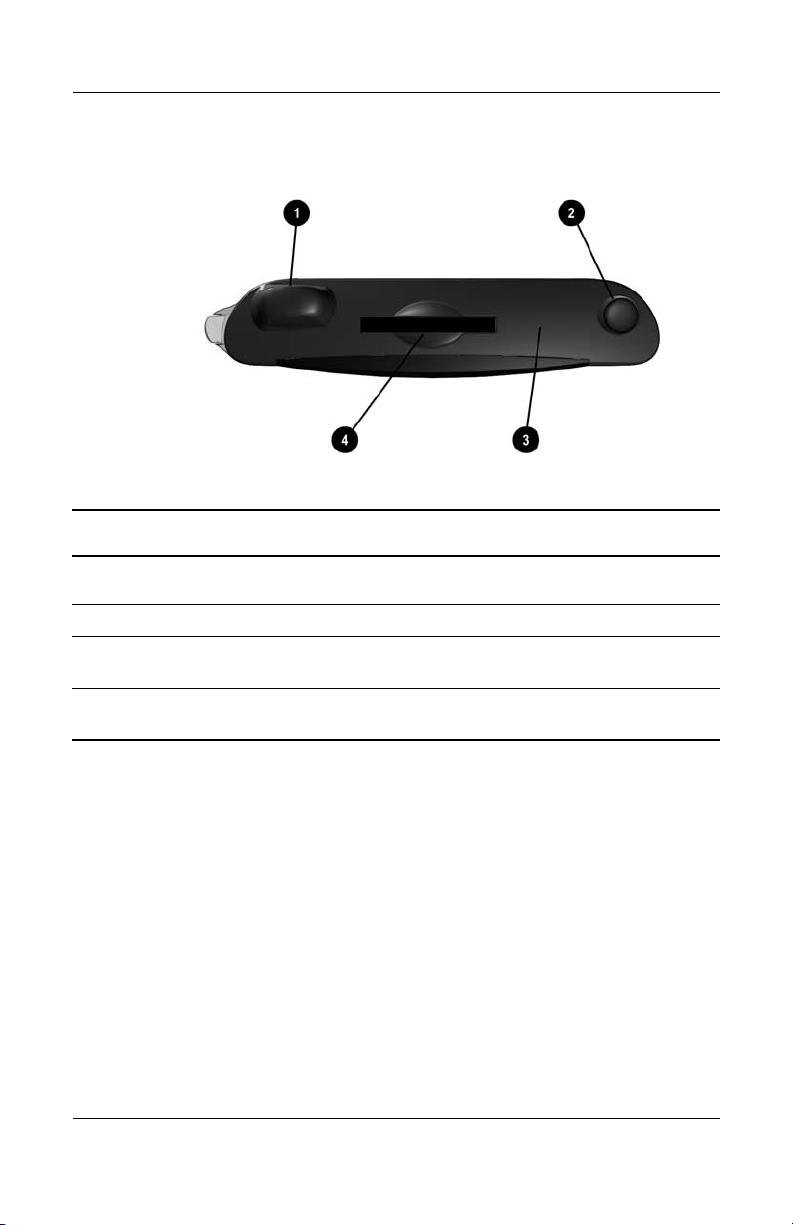
Rozpoczynamy prac
Panel górny
Elementy panelu górnego
1 Antena: wysyła i odbiera sygnały
2 Rysik: wysuwanie i chowanie rysika przez wcinicie
3 Złcze na podczerwie i uniwersalny pilot: wysyła i otrzymuje informacje
z innych urzdze obsługujcych połczenia na podczerwie
4 Gniazdo rozszerze wejcia-wyjcia Secure Digital: umoliwia
korzystanie z kart pamici masowej oraz kart rozszerze Secure Digital (SD)
1–6 Instrukcja obsługi
Page 17
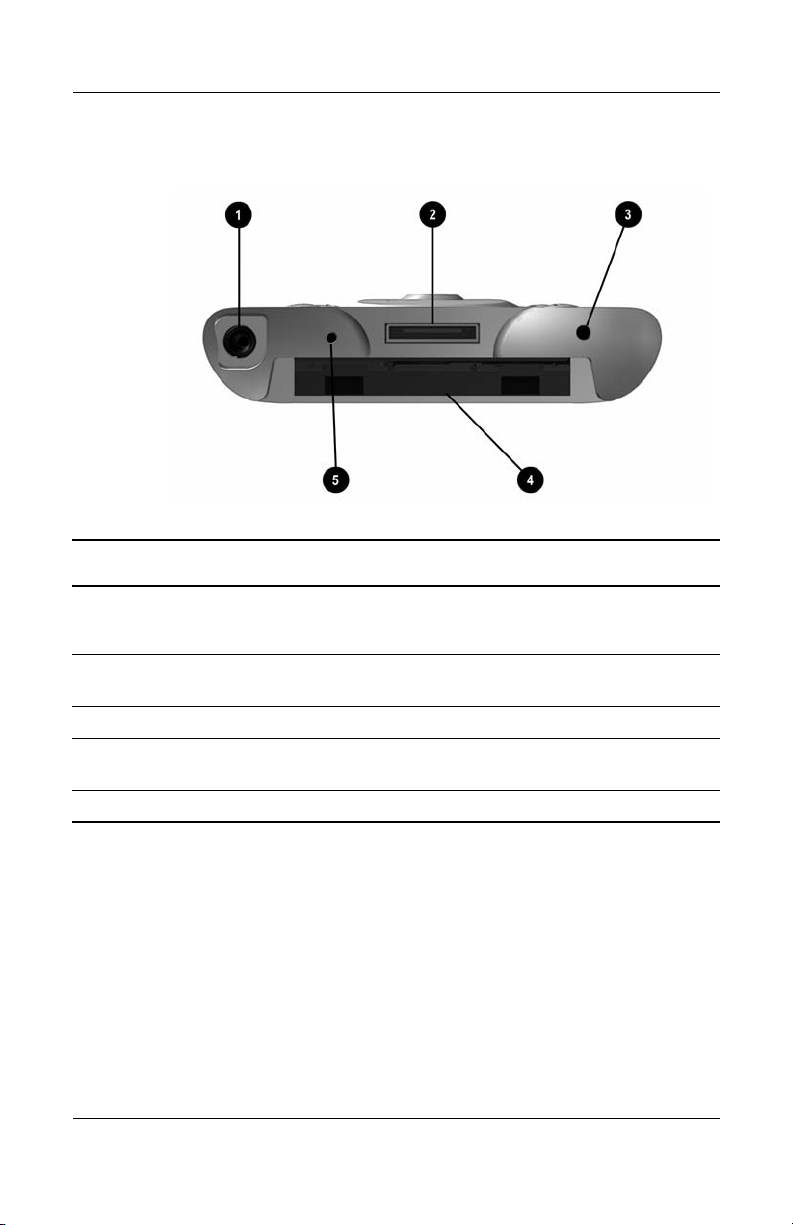
Rozpoczynamy prac
Panel dolny
Elementy panelu dolnego
1 3,5-milimetrowe gniazdo stereo do mikrofonu lub słuchawek: słuy
do podłczania słuchawek, zestawu słuchawkowego lub małej słuchawki
2 Port do ładowania i komunikacji: słuy do podłczania uniwersalnej
podstawki, kabla synchronizacyjnego lub ładowarki
3 Przycisk resetowania: słuy do resetowania komputera kieszonkowego iPAQ
4 Złcze modułu rozszerze: słuy do podłczania opcjonalnego modułu
rozszerze
5 Mikrofon: nagrywanie głosu i innych dwików
Instrukcja obsługi 1–7
Page 18
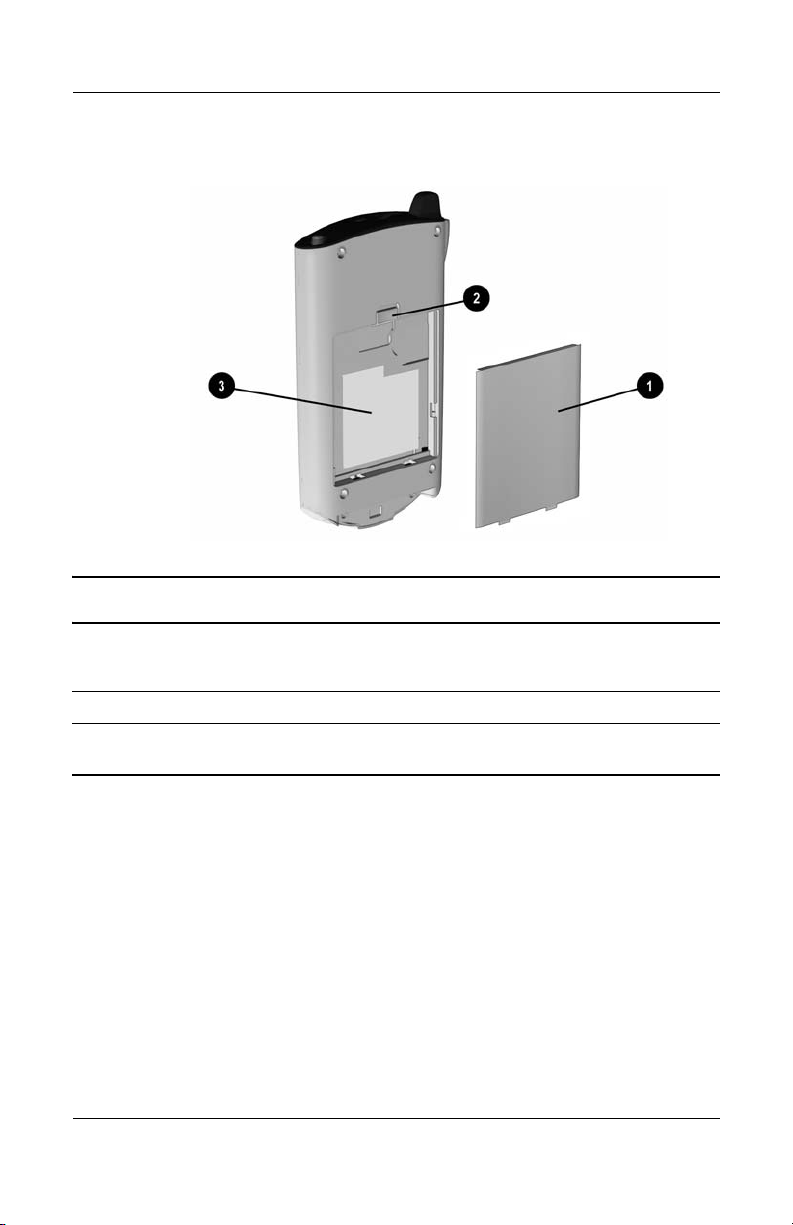
Rozpoczynamy prac
Panel tylny
Elementy panelu tylnego
1 Wski, wymienny akumulator: wymienny akumulator umoliwiajcy
ładowanie
2 Zatrzask akumulatora: w celu wyjcia akumulatora przesunć ku górze
3\ Etykieta produktu: zawarte na niej informacje podaje si przy zasiganiu
pomocy technicznej oraz przy zadawaniu pyta zwizanych z produktem
1–8 Instrukcja obsługi
Page 19
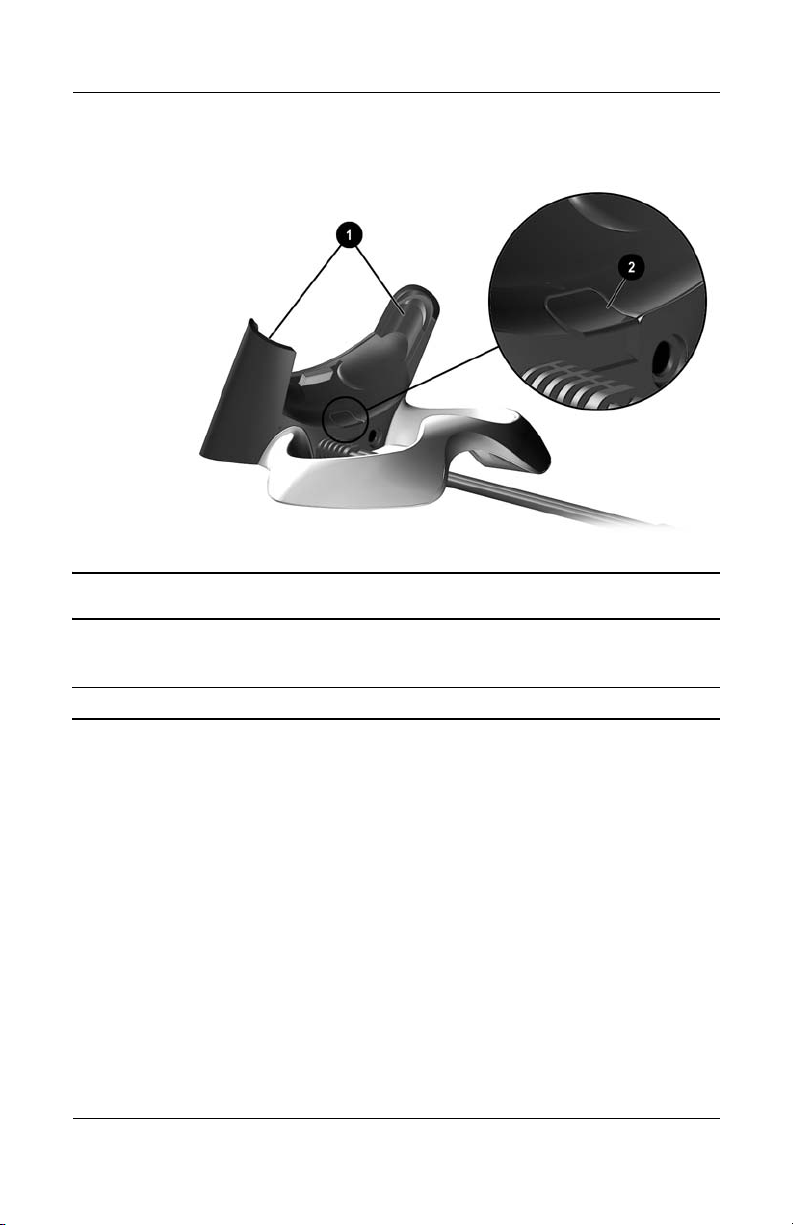
Rozpoczynamy prac
Uniwersalna podstawka
Elementy uniwersalnej podstawki
1 Stabilizatory: słu do stabilizacji (1) komputera kieszonkowego iPAQ bez
dołczonego modułu rozszerze
2 Przycisk zwalniajcy: zwalnia blokad stabilizatorów (2)
Instrukcja obsługi 1–9
Page 20
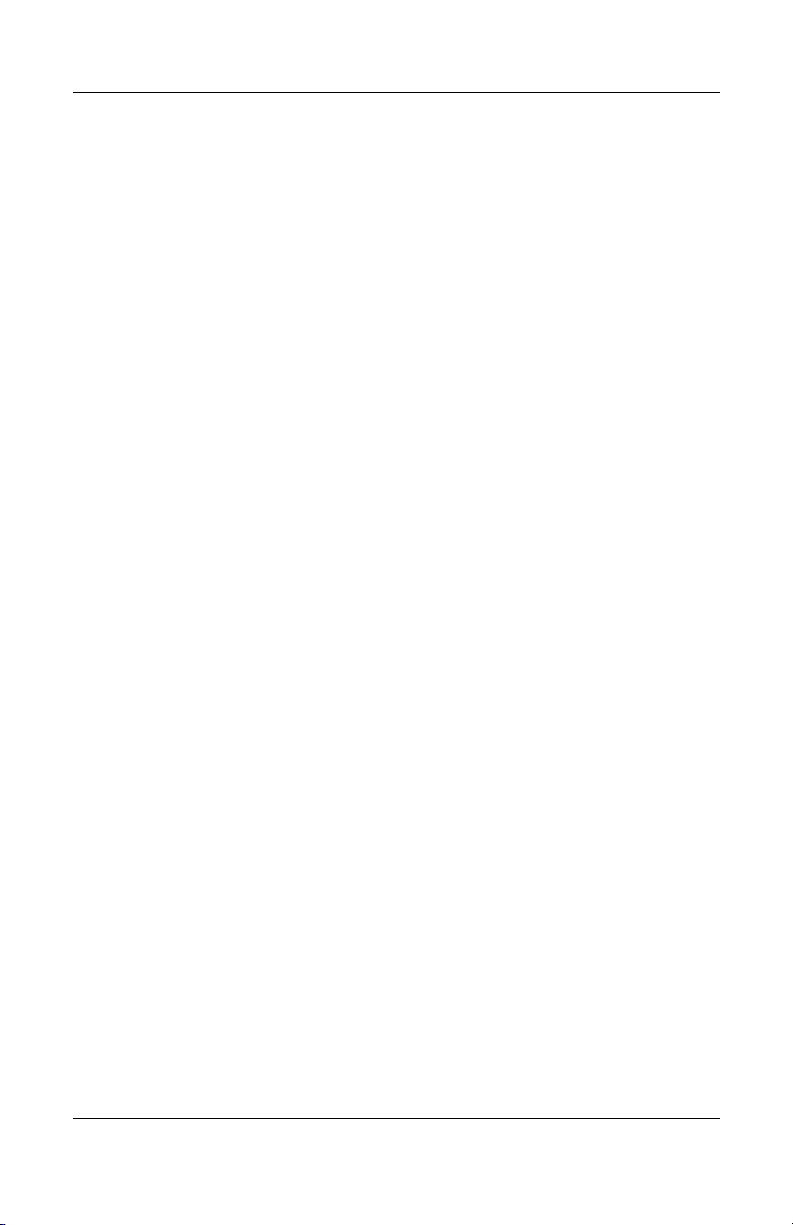
Rozpoczynamy prac
Rejestracja komputera kieszonkowego HP iPAQ
Po przesłaniu karty rejestracyjnej dołączonej do opakowania (tylko urządzenia
sprzedawane w Stanach Zjednoczonych i Kanadzie) użytkownik może
otrzymywać najnowsze informacje o komputerze kieszonkowym iPAQ oraz
specjalne oferty zakupu akcesoriów i oprogramowania do tego urządzenia.:
http://www.hp.com/go/ipaqreg.
1–10 Instrukcja obsługi
Page 21

Rozpoczynamy prac
Przygotowanie komputera kieszonkowego HP iPAQ do pracy
Aby rozpocząć korzystanie z komputera kieszonkowego HP iPAQ:
1. Przygotuj wymienny akumulator.
2. Wprowadź występy (1) znajdujące się na dole akumulatora do wycięć w
komputerze kieszonkowym iPAQ.
3. Dociśnij akumulator ku górze (2), tak aby zatrzasnął się.
4. Wyjmij rysik (dociśnij go) ze schowka w górnym panelu komputera
kieszonkowego iPAQ.
5. Zlokalizuj otwór resetowania w dolnym panelu komputera kieszonkowego.
Włóż w ten otwór rysik i przyciśnij, co spowoduje wykonanie
programowego resetu urządzenia. Komputer kieszonkowy iPAQ zostanie
automatycznie włączony.
6. Wykonując kroki opisane w oknie powitalnym (Welcome):
❏ Skalibruj ekran
❏ Poznaj zasadę działania rysika
❏ Poznaj zasadę działania podręcznych menu
❏ Wybierz strefę czasową
7. Stuknij w dowolnym miejscu ekranu w celu otworzenia okna To da y.
Instrukcja obsługi 1–11
Page 22
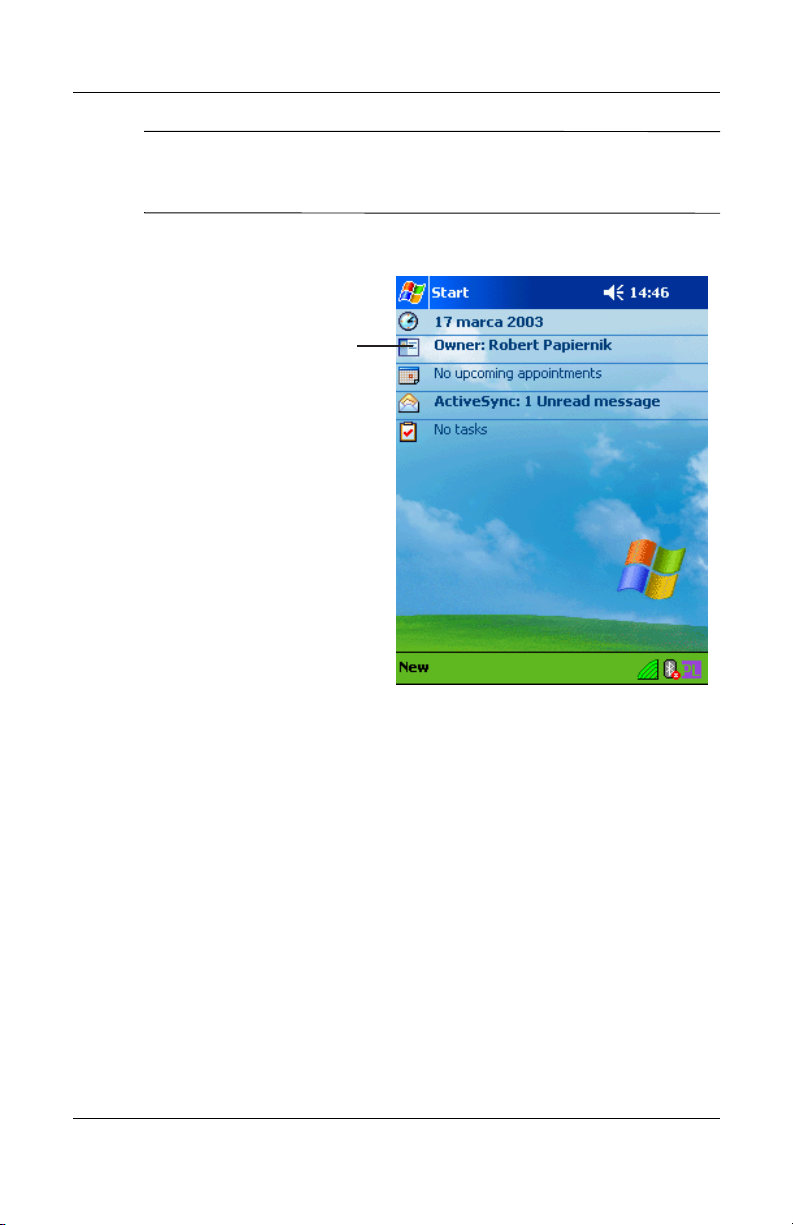
Rozpoczynamy prac
Okno Today wywietlane jest przy pierwszym włczeniu komputera
✎
kieszonkowego iPAQ danego dnia, albo po kadych 4 godzinach
nieaktywnoci.
8. Spersonalizuj ustawienia komputera kieszonkowego iPAQ.
Stuknij, aby zobaczyć
informacj o włacicielu.
1–12 Instrukcja obsługi
Page 23
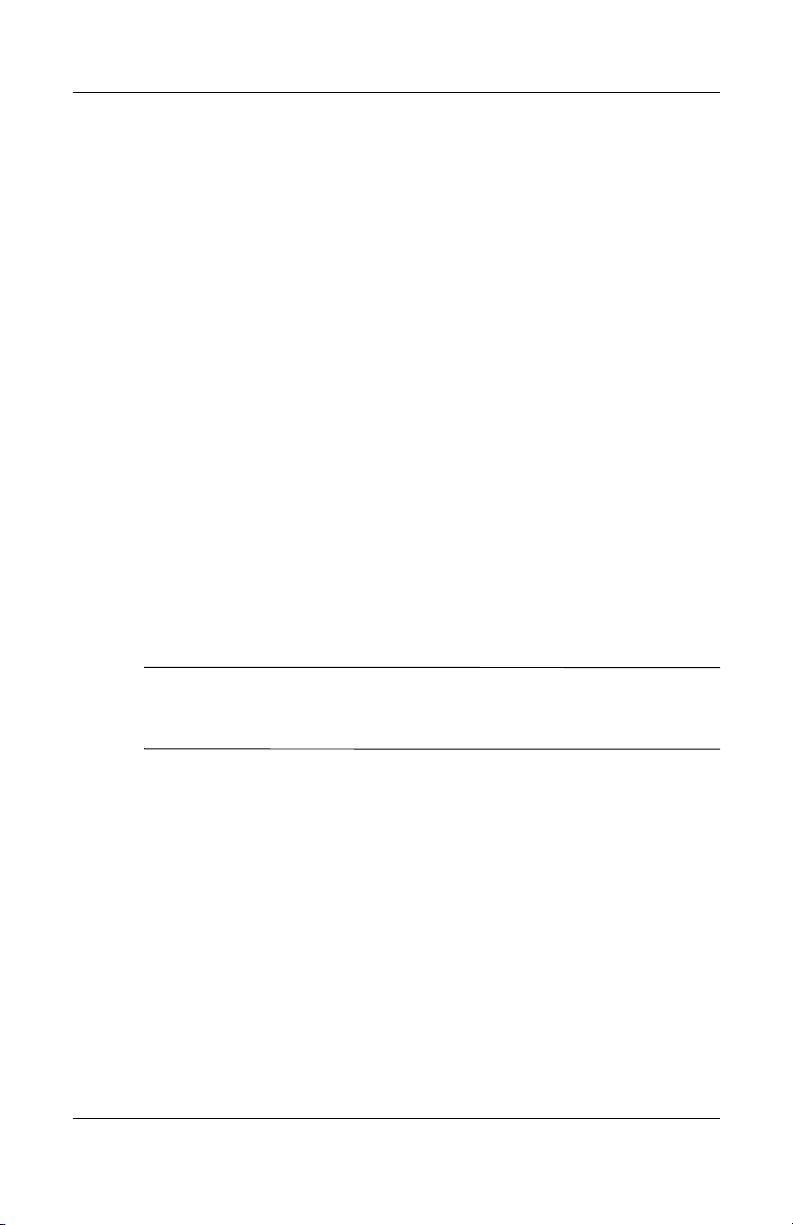
Konfiguracja partnerstwa
Za pomocą oprogramowania Microsoft ActiveSync możliwe jest
zsynchronizowanie informacji zapisanych w komputerze PC z informacjami
zapisanymi w komputerze kieszonkowym. W trakcie synchronizacji dane
zapisane w komputerze kieszonkowym są porównywane z tymi zapisanymi w
komputerze PC, a następnie wszystkie informacje uaktualniane są do
najnowszych wersji.
Użytkownik może zsynchronizować dane adresowe (Contacts), kalendarz
(Calendar), zadania (Tasks) oraz notatki (Notes) — w tym celu wymagane jest
posiadanie oprogramowania Microsoft Outlook. Ponadto można
zsynchronizować inne elementy, niewymagające posiadania programu
Microsoft Outlook, takie jak pliki i strony WWW. Pierwsza synchronizacja
rozpoczyna się automatycznie po zakończeniu działania programu ActiveSync
Setup Wizard.
W celu zainstalowania oprogramowania ActiveSync:
1. Włóż dysk HP iPAQ Pocket PC Companion CD do komputera PC.
2. Kliknij Start Here.
3. O ile jest to konieczne, zainstaluj oprogramowanie Microsoft Outlook.
4. Kliknij Install ActiveSync (wymagana jest przynajmniej wersja
zamieszczona na opisywanym dysku CD).
Rozpoczynamy prac
Kiedy pojawi si pytanie o pobieranie pliku, naley wybrać Run this
✎
program from its current location (Uruchom program z biecej
lokalizacji).
Instrukcja obsługi 1–13
Page 24
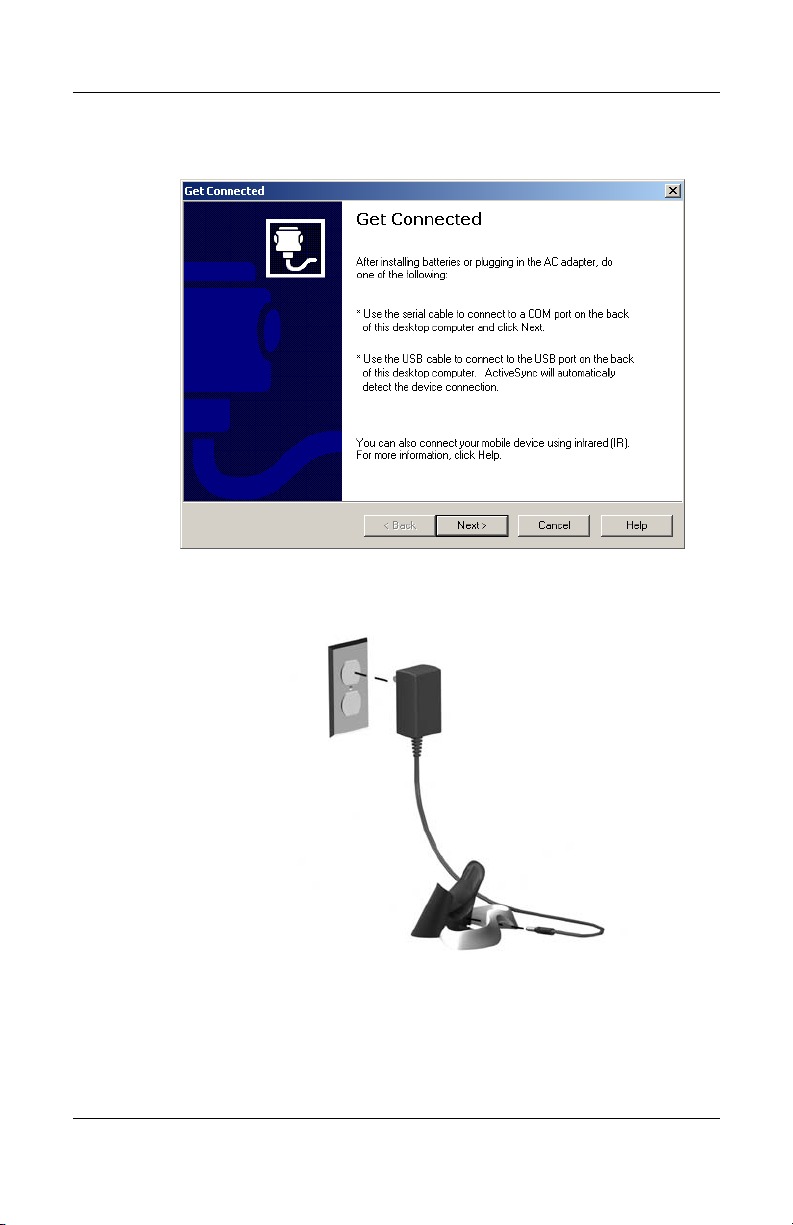
Rozpoczynamy prac
5. Postępuj zgodnie z opisem na dysku HP iPAQ Pocket PC Companion CD.
6. Włóż wtyczkę zasilacza do gniazda zasilania. Podłącz kabel zasilacza do
uniwersalnej podstawki.
7. Podłącz złącze szeregowe (a) lub USB (b) uniwersalnej podstawki do portu
znajdującego się z tyłu lub z przodu komputera PC.
1–14 Instrukcja obsługi
Page 25
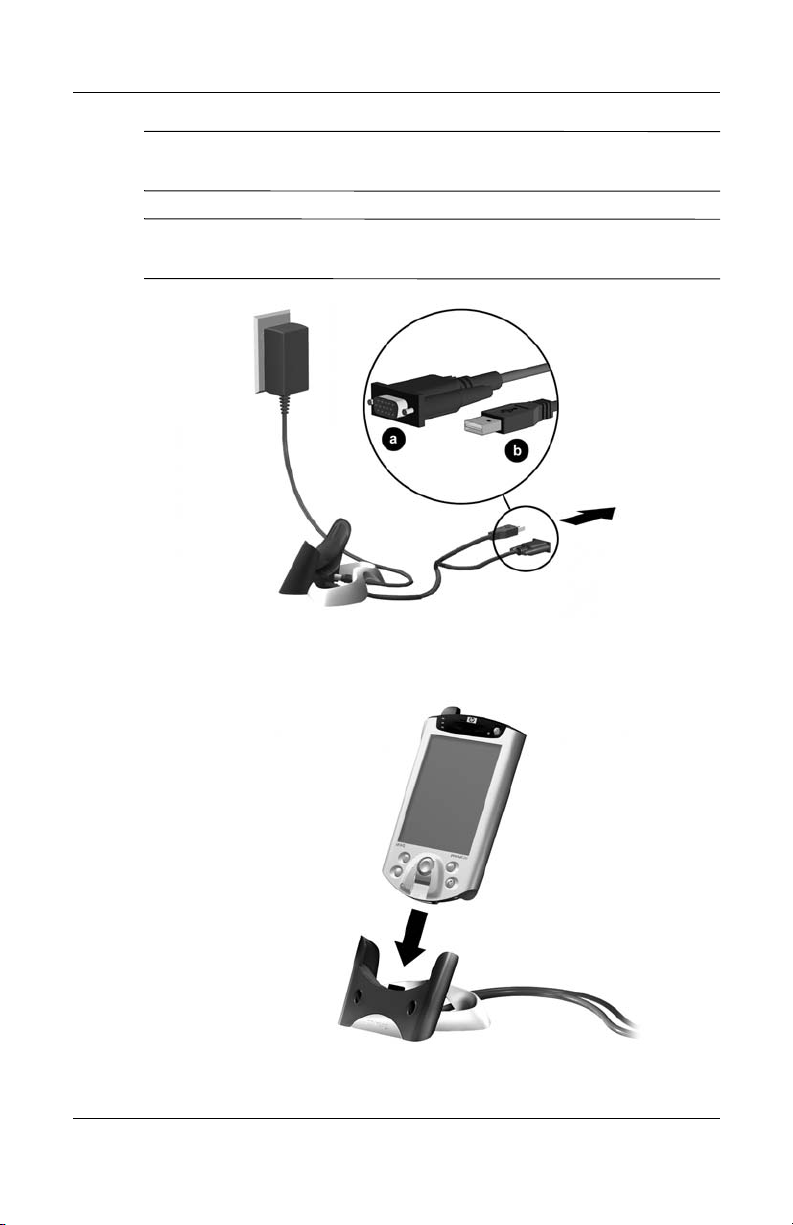
Rozpoczynamy prac
Naley zastosować złcze szeregowe lub USB. Nie naley uywać obu
✎
złczy jednoczenie.
Złcze USB pozwala na szybsze przetwarzanie danych. Uytkownicy
✎
Microsoft Windows NT musz stosować złcze szeregowe.
8. Wsuń spód komputera kieszonkowego iPAQ do uniwersalnej podstawki,
tak aby złącze weszło do samego końca.
Instrukcja obsługi 1–15
Page 26
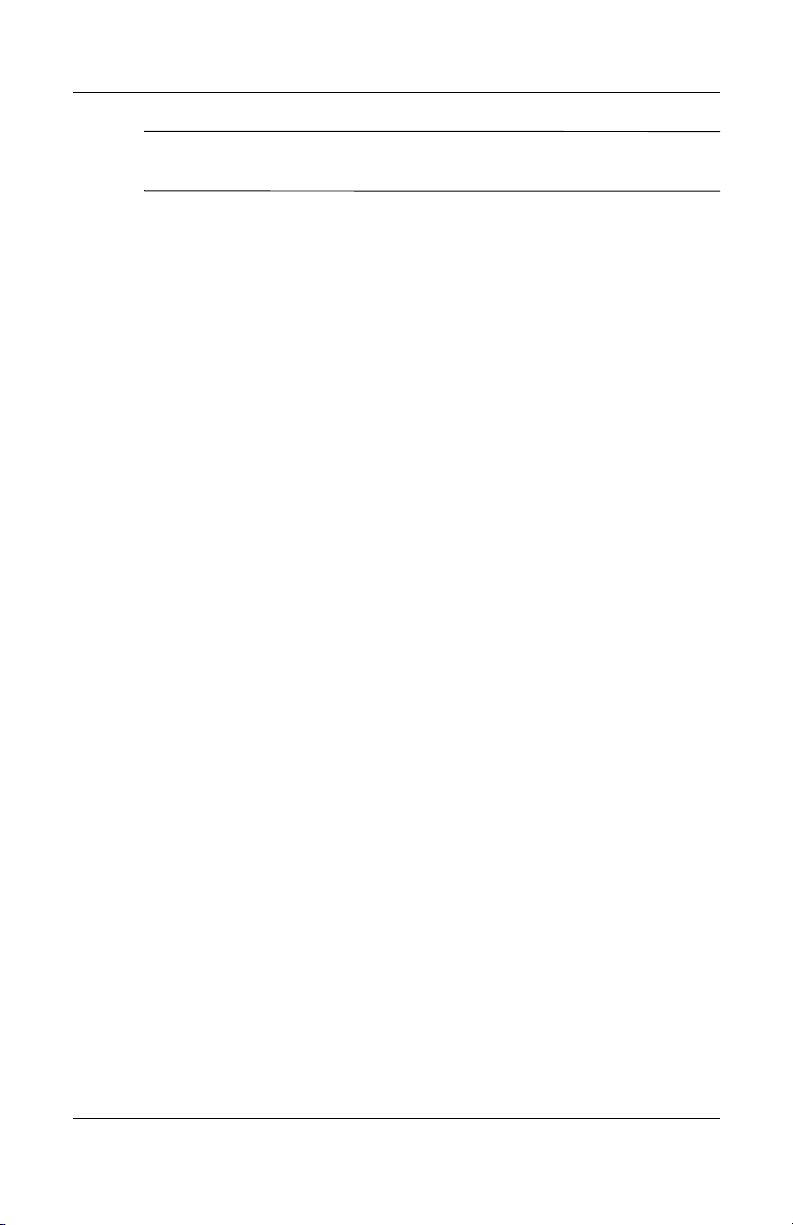
Rozpoczynamy prac
Program ActiveSync automatycznie wykryje połczenie z komputerem
✎
kieszonkowym
9. W celu skonfigurowania partnerstwa postępuj zgodnie z instrukcjami
wyświetlanymi w programie ActiveSync.
10. Przeczytaj dodatkowe informacje o posiadanym komputerze
kieszonkowym iPAQ
1–16 Instrukcja obsługi
Page 27
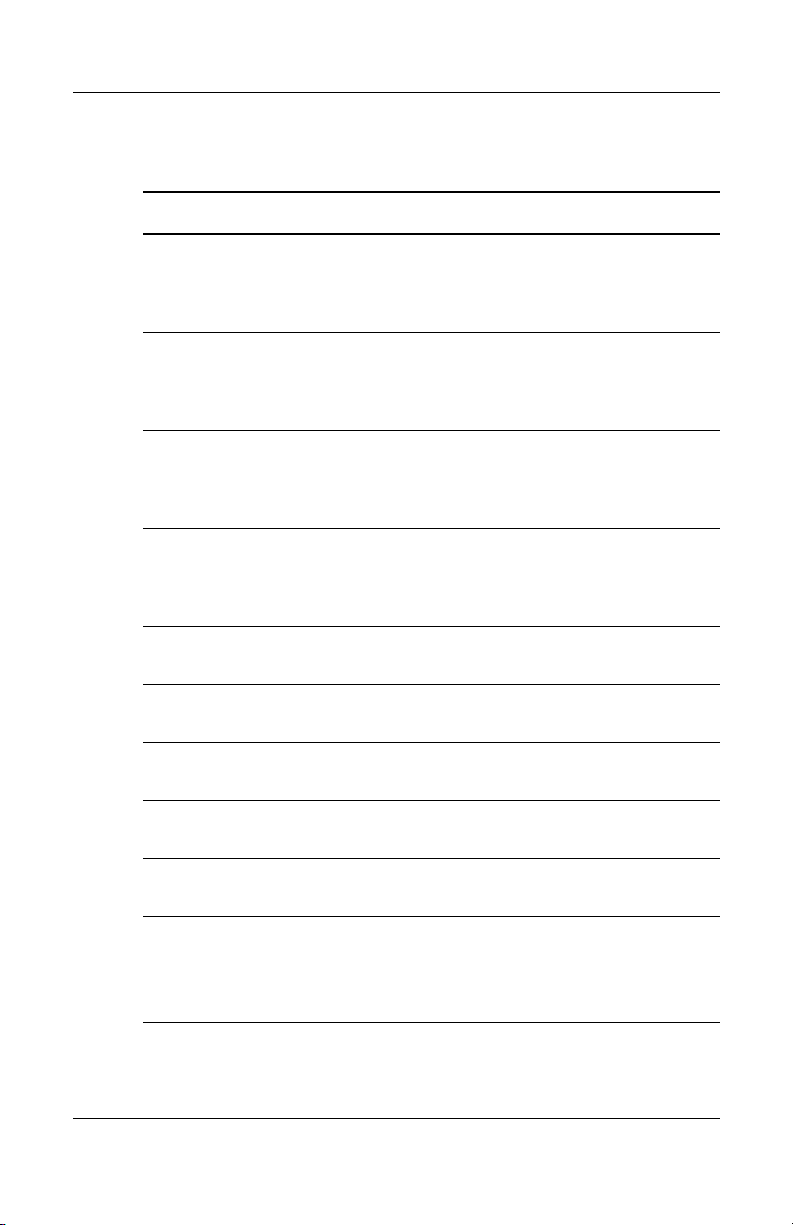
Rozpoczynamy prac
Dodatkowe informacje o produkcie
Informacje na temat... Gdzie szukać...
Programy komputera
kieszonkowego HP iPAQ
Instrukcja obsługi komputera
kieszonkowego HP iPAQ (HP
iPAQ Pocket PC Reference
Guide)
Bezprzewodowa sieć LAN Podrcznik Wireless LAN Special Features
Bluetooth
Czytnik odcisków palców Rozdział 5 Instrukcji obsługi komputera
iPAQ Backup
Uniwersalny pilot Rozdział 10 Instrukcji obsługi komputera
iPAQ File Store
iTask Manager
Instrukcja obsługi komputera kieszonkowego
HP iPAQ na dysku CD oraz w formacie
eBook. W celu uzyskania pomocy, stuknij na
ikon Windows, a nastpnie Help
Instrukcja dostpna jest w formacie eBook w
komputerze kieszonkowym iPAQ.
Guide w opakowaniu oraz rozdział 3
Instrukcji obsługi komputera kieszonkowego
HP iPAQ na dysku CD.
Podrcznik Bluetooth Special Features Guide
w opakowaniu oraz rozdział 4 Instrukcji
obsługi komputera kieszonkowego HP iPAQ
na dysku CD.
kieszonkowego HP iPAQ na dysku CD.
Rozdział 2 Instrukcji obsługi komputera
kieszonkowego HP iPAQ na dysku CD
kieszonkowego HP iPAQ na dysku CD
Rozdział 2 Instrukcji obsługi komputera
kieszonkowego HP iPAQ na dysku CD
Rozdział 2 Instrukcji obsługi komputera
kieszonkowego HP iPAQ na dysku CD
Dodatkowe programy, jakie
mona zainstalować w
komputerze kieszonkowym HP
iPAQ
Dysk HP iPAQ Pocket PC Companion CD.
Instrukcja obsługi 1–17
Page 28
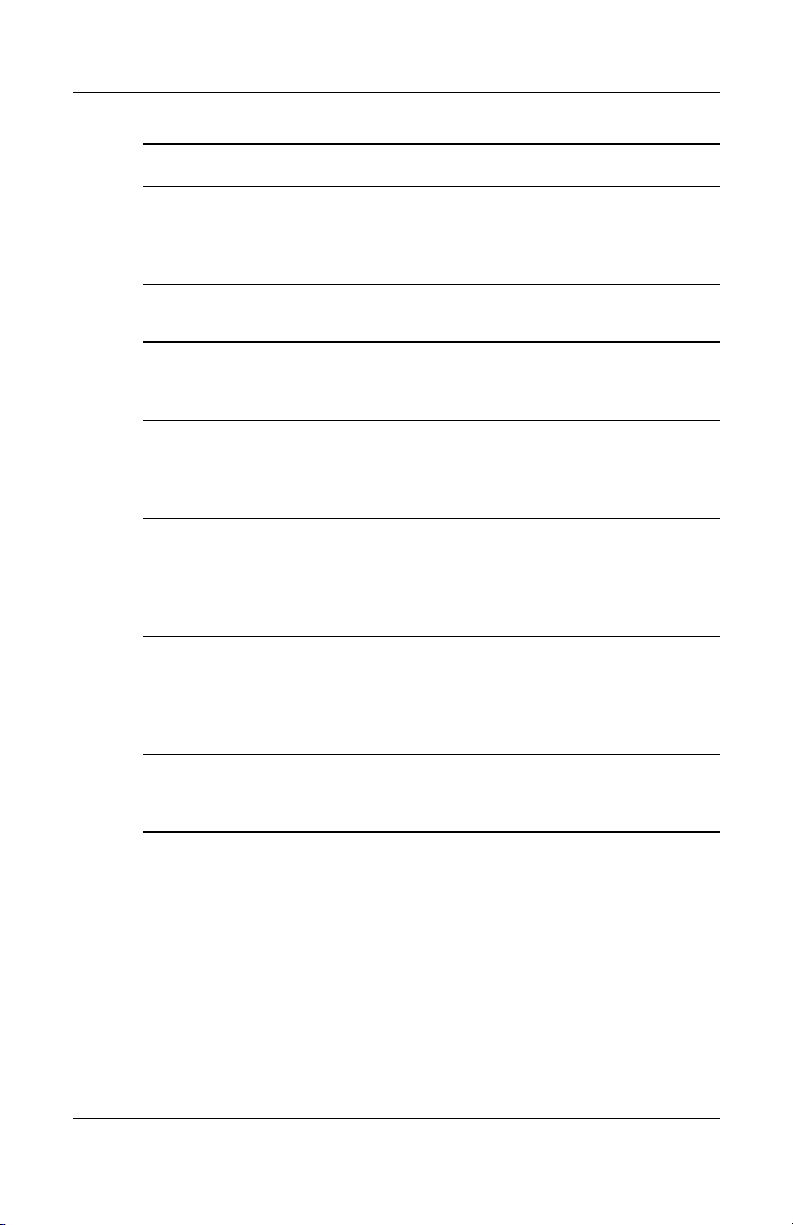
Rozpoczynamy prac
Informacje na temat... Gdzie szukać...
Informacje o opcjonalnych
elementach do komputera
kieszonkowego HP iPAQ
Informacje o komputerze
kieszonkowym HP iPAQ
Aktualne informacje o
oprogramowaniu Microsoft
Pocket PC 2002
Programy ju zainstalowane w
komputerze kieszonkowym HP
iPAQ
Podłczanie komputera
kieszonkowego HP iPAQ do
komputera PC
Rejestracja komputera
kieszonkowego HP iPAQ w celu
otrzymywania od firmy HP
wiadomoci e-mail na temat
specjalnych ofert i promocji
Gwarancja i serwisowanie Umowa ograniczonej midzynarodowej
Broszura Accessories Information dołczona
do komputera kieszonkowego HP iPAQ lub
http://www.hp.com/products/pocketpc/opt
ions.
Strona WWW
http://www.hp.com/products/pocketpc
Strona WWW
http://www.microsoft.com/mobile/pocketpc
Dysk HP iPAQ Pocket PC Companion CD
oraz program Help w komputerze
kieszonkowym HP iPAQ. Stuknij Start, a
nastpnie Help
Niniejszy podrcznik Rozpoczynamy prac,
Instrukcja obsługi komputera kieszonkowego
HP iPAQ lub tekst ActiveSync Help
zamieszczony na dysku HP iPAQ Pocket PC
Companion CD
Strona WWW:
http://www.hp.com/go/ipaqreg
gwarancji (Worldwide Limited Warranty
Statement) zamieszczona w opakowaniu.
1–18 Instrukcja obsługi
Page 29
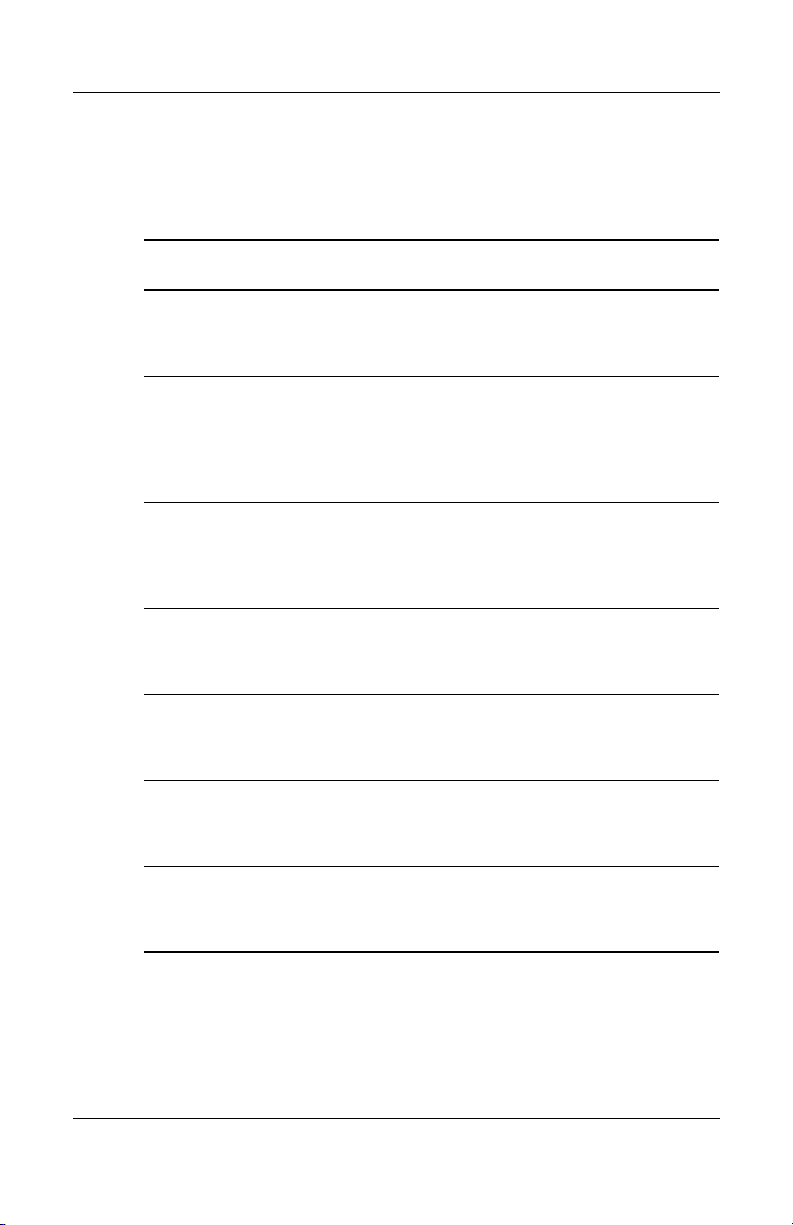
Rozpoczynamy prac
Informacje o rozwizywaniu
problemów i pomocy technicznej
Informacje na temat... Gdzie szukać...
Łczenie i synchronizacja z
komputerem PC
Rozwizywanie problemów
zwizanych z połczeniami
ActiveSync
Wymiana plików po
synchronizacji z komputerem
kieszonkowym HP iPAQ
Najnowsze uaktualnienia i
szczegółowe dane techniczne
Pomoc techniczna w zakresie
komputera kieszonkowego HP
iPAQ
Informacje zwizane z
bezpieczestwem
Najnowsze informacje o
urzdzeniach z systemem
Windows
Tekst ActiveSync Help na komputerze PC.
Uruchom program ActiveSync, kliknij Help i
wybierz Microsoft ActiveSync Help
Moduł rozwizywania problemów z
programem ActiveSync zainstalowany w
komputerze PC. Po zainstalowaniu
oprogramowania kliknij Help, a nastpnie
Troubleshooter
Pomoc online programu ActiveSync w
komputerze PC. Uruchom program Microsoft
ActiveSync, wybierz Help, a nastpnie
Microsoft ActiveSync Help
Pliki Read Me zlokalizowane w folderze
Microsoft ActiveSync na dysku CD HP iPAQ
Pocket PC Companion CD
http://www.hp.com/support
/pocketpc
Informacje nt. bezpieczestwa zawarte w
Instrukcji obsługi komputera kieszonkowego HP
iPAQ
http://www.microsoft.com/pocketpc
Instrukcja obsługi 1–19
Page 30
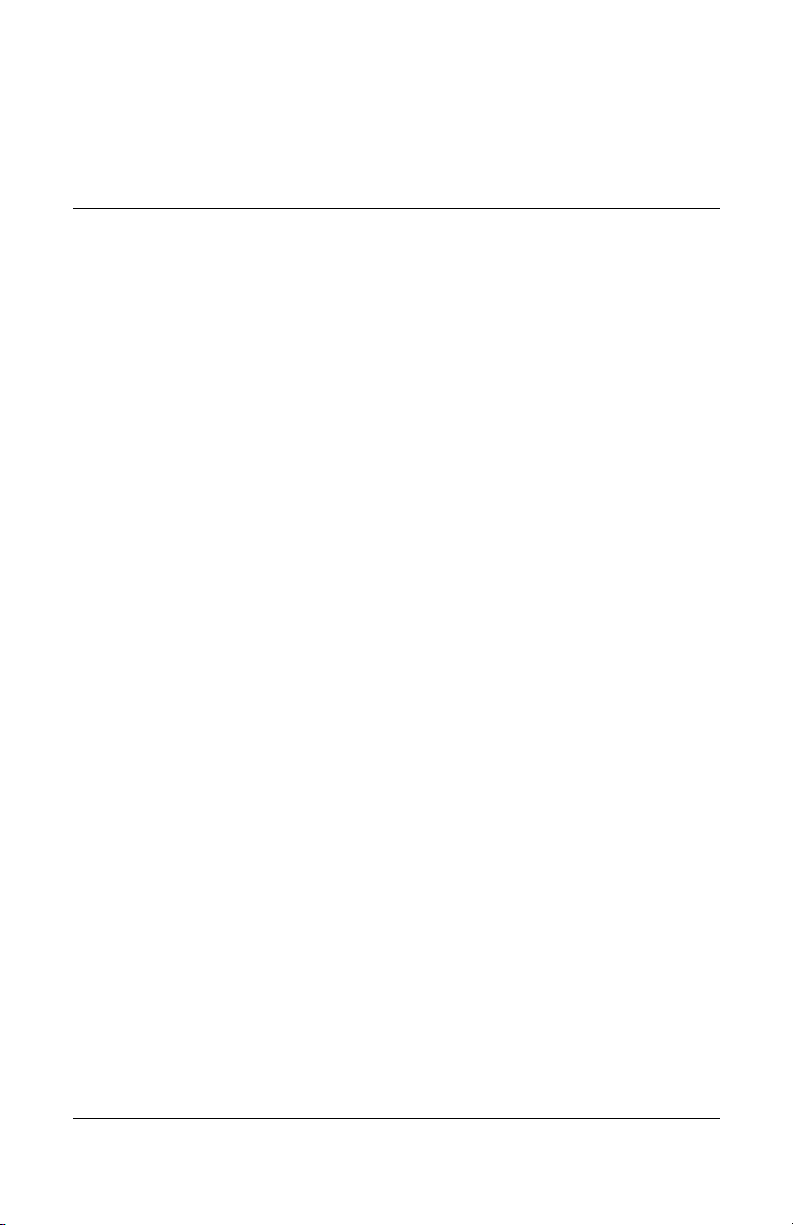
Poznajemy urzdzenie
W celu najwydajniejszego korzystania z komputera kieszonkowego HP iPAQ
seria H5400, naukę należy rozpocząć od przyswojenia następujących czynności:
■ Wprowadzanie informacji
■ Dostosowywanie ustawień
■ Obsługa komputera kieszonkowego iPAQ
■ Obsługa akumulatora
■ Praca z aplikacjami
Wprowadzanie informacji
Litery, symbole oraz cyfry można wprowadzać na ekranie komputera
kieszonkowego iPAQ w następujący sposób
■ Stukając w odpowiednich miejscach klawiatury
■ Pisząc rysikiem i przetwarzając pismo na tekst programami Letter
Recognizer, Transcriber lub Block Recognizer
■ Rysując i pisząc rysikiem
2
W każdej aplikacji można wprowadzać tekst stukając w klawiaturę lub pisząc w
programach Letter Recognizer, Transcriber lub Block Recognizer. Rysikiem
można rysować i pisać po ekranie w aplikacji Notes oraz w zakładce Notes w
aplikacjach Calendar, Contacts oraz Tasks.
Instrukcja obsługi 2–1
Page 31

Poznajemy urzdzenie
W trakcie pisania na klawiaturze lub odrcznego, komputer kieszonkowy
✎
iPAQ sugeruje słowa w polu znajdujcym si nad aplikacjami Keyboard,
Letter Recognizer lub Block Recognizer, ale nie w aplikacji
Transcriber.Uytkownik moe okrelić, kiedy sugerowane słowa maj si
pojawiać (np. mona okrelić, po ilu literach pojawi si sugerowane słowo
w aplikacji Letter Recognizer) oraz ile sugerowanych słów ma być
wywietlanych.
Zmiana ustawie sugerowania słów
Użytkownik może określić:
■ Czy słowa mają być sugerowane
■ IIle liter trzeba wprowadzić, aby aplikacja zasugerowała słowo
■ Ile sugerowanych słów ma być wyświetlanych
■ Czy nie życzy sobie sugerowania słów
W celu zmiany ustawienia sugerowania słów:
1. Z menu Start wybierz Settings.
2. Stuknij Input.
3. Stuknij zakładkę Word Completion.
4. Określ, ile liter ma być wpisywanych przed zasugerowaniem słowa, a
następnie stuknij strzałkę przy liczbie liter.
44
5
5. Określ, ile słów ma być sugerowanych, a następnie stuknij strzałkę przy
liczbie słów.
6. Stuknij OK.
2–2 Instrukcja obsługi
Page 32

Poznajemy urzdzenie
Pisanie za pomoc klawiatury ekranowej
Możliwe jest bezpośrednie wprowadzanie tekstu na ekranie przez wybieranie
liter, cyfr i symboli na klawiaturze.
W celu wprowadzenia tekstu z klawiatury:
1. W dowolnej aplikacji stuknij strzałkę w górę znajdującą się obok ikony
Input Panel
2. Aby wyświetlić klawiaturę ekranową, stuknij Keyboard.
3. Stuknij literę, symbol lub cyfrę w celu wprowadzenia informacji.
Aby wywietlić symbole, stuknij klawisz 123 lub Shift.
✎
4. Stuknij OK.
Instrukcja obsługi 2–3
Page 33

Poznajemy urzdzenie
Pisanie rysikiem z uyciem aplikacji
Letter Recognizer
Za pomocą rysika i aplikacji Letter Recognizer można wprowadzać na ekranie
litery, cyfry i symbole. Wprowadzanie słów i zdań polega na wpisywaniu
kolejnych wielkich (ABC) i małych (abc) liter oraz symboli (123) w
odpowiednio oznaczonych obszarach na ekranie.
W celu wprowadzenia tekstu rysikiem z użyciem aplikacji Letter Recognizer:
1. W trakcie korzystania z dowolnej aplikacji, stuknij strzałkę w górę
znajdującą się obok przycisku Input Panel
2. Stuknij Letter Recognizer.
2–4 Instrukcja obsługi
Page 34

Poznajemy urzdzenie
3. Wpisuj litery lub symbole między liniami przerywaną i dolną.
a. Wielkie litery należy wprowadzać pomiędzy ogranicznikami obszaru
oznaczonego jako ABC.
b. Małe litery należy wprowadzać pomiędzy ogranicznikami obszaru
oznaczonego jako abc.
c. Symbole lub cyfry należy wprowadzać pomiędzy ogranicznikami
obszaru oznaczonego jako 123.
Aby rozpoznawanie tekstu odbywało si właciwie, znaki naley
✎
wprowadzać midzy lini przerywan a lini doln. Jeli np. piszemy
liter “p”, górna czć powinna si znaleć midzy lini przerywan a
lini doln, a “ogonek” pod lini doln.
Jeeli piszemy liter ”b”, dolna czć powinna si znaleć midzy lini
przerywan a lini doln, a górna — nad lini przerywan.
4. Wpisywane znaki są przekształcane na tekst.
Instrukcja obsługi 2–5
Page 35

Poznajemy urzdzenie
Pisanie rysikiem z uyciem aplikacji
Transcriber
Za pomocą rysika i aplikacji Transcriber można wprowadzać na ekranie litery,
cyfry i symbole.
W celu wprowadzenia tekstu rysikiem z użyciem aplikacji Transcriber:
1. W trakcie korzystania z dowolnej aplikacji, stuknij strzałkę w górę
znajdującą się obok przycisku Input Panel.
2. Stuknij Tra ns cri be r.
3. Pisz na ekranie.
4. Wpisane znaki są przekształcane na tekst.
Pisanie rysikiem z uyciem aplikacji Block
Recognizer
Za pomocą rysika i aplikacji Block Recognizer można wprowadzać na ekranie
litery, cyfry i symbole. Słowa i zdania tworzy się wpisując litery i cyfry w
odpowiednich obszarach.
Moliwe jest wprowadzanie symboli znanych z aplikacji Graffiti.
✎
W celu wprowadzenia tekstu rysikiem z użyciem aplikacji Block Recognizer:
1. W trakcie korzystania z dowolnej aplikacji, stuknij strzałkę w górę
znajdującą się obok przycisku Input Panel.
2. Stuknij Block Recognizer.
3. Wpisz słowo, literę lub symbol w obszarze wprowadzania.
a. W celu wprowadzenia tekstu, napisz literę w obszarze oznaczonym
“abc”.
b. W celu wprowadzenia cyfry lub symbolu, napisz cyfrę lub symbol w
polu oznaczonym “123”.
Wpisywane znaki są przekształcane na tekst.
Rysowanie i pisanie na ekranie
Z rysika można również korzystać jak z długopisu. Służy on wtedy do
rysowania lub wprowadzania notatek na ekranie w aplikacji Notes lub w
zakładce Notes w aplikacjach Calendar, Contacts lub Tasks.
2–6 Instrukcja obsługi
Page 36

Poznajemy urzdzenie
W celu rysowania lub pisania na ekranie:
1. Z menu Start wybierz Notes.
2. Stuknij New.
Mona równie wybrać zakładk Notes w aplikacjach Calendar,
✎
Contacts lub Tasks i stuknć ikon Pen.
3. Rysuj i pisz na ekranie.
4. Stuknij ikonę Pen.
5. Stuknij OK.
Instrukcja obsługi 2–7
Page 37

Poznajemy urzdzenie
Przekształcanie pisma odrcznego na tekst
Pismo odręczne można przekształcić na tekst po tym, jak zostało ono
wprowadzone na ekranie w aplikacji Notes lub w zakładce Notes w aplikacjach:
■ Calendar (Kalendarz)
■ Contacts (Kontakty)
■ Tas k s (Zada n i a)
W celu przekształcenia pisma odręcznego na tekst:
1. Z menu Start wybierz Notes.
Mona równie wybrać zakładk Notes w aplikacjach Calendar,
✎
Contacts lub Tasks.
2. Utwórz nową notatkę lub wybierz notatkę już wprowadzoną.
3. Stuknij Tools, a nast?pnie Recognize.
Aby przekształcić konkretne słowo lub wyraenie, przed stukniciem
✎
Recognize podwietl wybrany fragment. Jeeli przekształcane jest wicej
ni jedno słowo na tekst i które słowo nie zostanie rozpoznane,
przekształcone zostan wszystkie słowa oprócz tego jednego.
Problematyczne słowo pozostanie zapisane odrcznie.
4. Stuknij OK.
2–8 Instrukcja obsługi
Page 38

Dostosowywanie ustawie
Po interfejsie komputera kieszonkowego iPAQ można poruszać się na 3
sposoby:
■ Przez stukanie
■ Przez stukanie i przytrzymywanie
■ Przez wciskanie przycisków aplikacji
Aby otworzyć aplikację lub wybrać element, należy stuknąć w odpowiednim
miejscu ekranu końcówką rysika. Na przykład, aby przejrzeć dostępne
aplikacje, stuknij menu Start.
Aby uzyskać dostęp do podręcznego menu, stuknij i przytrzymaj w wybranym
miejscu ekranu.
Aby szybko włączyć ekran i otworzyć aplikację Calendar, Contacts, Inbox lub
iTask (o ile nie zmieniono domyślnych ustawień przycisków), wciśnij wybrany
przycisk aplikacji na panelu przednim urządzenia.
Ustawianie czasu lokalnego
Czas w komputerze kieszonkowym iPAQ jest synchronizowany z czasem w
komputerze PC w trakcie korzystania z oprogramowania ActiveSync. Ponowne
ustawienie czasu jest konieczne, gdy zajdą następujące okoliczności:
■ Całkowite wyczerpanie akumulatora
■ Pełny restart komputera kieszonkowego iPAQ (patrz: “Pełny reset”)
Poznajemy urzdzenie
W celu ustawienia czasu, stuknij ikon Clock dostpn w oknie Today.
✎
W celu ustawienia czasu lokalnego:
1. Z menu Start wybierz Settings.
2. Stuknij System, a następnie Clock.
Domylnie czas komputera PC synchronizowany jest z czasem komputera
✎
kieszonkowego iPAQ za kadym razem, gdy urzdzenia te komunikuj si
za porednictwem oprogramowania ActiveSync.
Instrukcja obsługi 2–9
Page 39

Poznajemy urzdzenie
3. Sprawdź, czy wybrano pozycję Home, albo stuknij Home.
4. Stuknij strzałkę strefy czasowej i wybierz lokalną strefę czasową.
5. Stuknij pole godzin, minut lub sekund, a następnie zmień wartość pola za
pomocą strzałek w górę i w dół.
Czas mona take ustawić poruszajc wskazówkami zegara za pomoc
✎
rysika.
6. Stuknij AM lub PM.
7. Stuknij OK.
8. Aby zapisać ustawienia zegara, stuknij Ye s .
3
4
5
Ustawianie czasu obowizujcego w
odwiedzanym miejscu
Należy również ustawić czas obowiązujący w miejscu, do którego udajemy się
w podróż.
W celu ustawienia czasu, stuknij ikon Clock dostpn w oknie Today.
✎
W celu ustawienia czasu obowiązującego w odwiedzanym miejscu:
1. Z menu Start wybierz Settings.
2. Stuknij System, a następnie Clock.
2–10 Instrukcja obsługi
Page 40

3. Stuknij Visiting.
Poznajemy urzdzenie
3
4. Stuknij strzałkę strefy czasowej i wybierz tamtejszą strefę czasową.
5. Stuknij pole godzin, minut lub sekund, a następnie zmień wartość pola za
pomocą strzałek w górę i w dół.
Czas mona take ustawić poruszajc wskazówkami zegara za pomoc
✎
rysika.
6. Stuknij AM lub PM.
7. Stuknij OK.
8. Aby zapisać ustawienia zegara, stuknij Ye s .
Ustawianie daty
Ponowne ustawienie czasu jest konieczne, gdy zajdą następujące okoliczności:
■ Całkowite wyczerpanie akumulatora
■ Pełny restart komputera kieszonkowego iPAQ
Dat mona ustawić wybierajc ikonk Clock, dostpn w oknie Today.
✎
W celu ustawienia daty:
1. Z menu Start wybierz Settings.
2. Stuknij System, a następnie Clock.
3. Stuknij strzałkę obok daty.
4
5
Instrukcja obsługi 2–11
Page 41

Poznajemy urzdzenie
4. Stuknij strzałkę w lewo lub w prawo, aby wybrać miesiąc i rok.
5. Wybierz dzień.
6. Stuknij OK.
7. Aby zapisać ustawienia, stuknij Ye s.
Zmiana ustawie podwietlenia
Możliwa jest regulacja siły podświetlenia ekranu. Pozwala to z jednej strony
dostosować jasność ekranu do panujących warunków, a z drugiej — obniża
zużycie akumulatora.
W czasie korzystania z oprogramowania ActiveSync ustawienia
✎
podwietlenia ekranu komputera kieszonkowego iPAQ s synchronizowane
z ustawieniami komputera PC.
W celu zmiany ustawienia podświetlenia:
1. Z menu Start wybierz Settings.
2. Stuknij System, a następnie Backlight.
2–12 Instrukcja obsługi
Page 42

Poznajemy urzdzenie
3. Wybierz ustawienia podświetlenia.
Zmiana ustawie podwietlenia
W... Wybierz...
zakładce Battery Power kiedy stosować podwietlenie przy zasilaniu
akumulatorowym.
zakładce External Power kiedy stosować podwietlenie przy zasilaniu zewntrznym.
zakładce Brightness • odpowiedni poziom jasnoci.
W celu maksymalnego oszczdzania energii,
przesu suwak do najniszego poziomu.
•automatyczny czujnik wiatła.
Wybranie tej opcji powoduje dezaktywacj suwaka i
automatyczne dostosowywanie podwietlenia do
otoczenia.
Instrukcja obsługi 2–13
Page 43

Poznajemy urzdzenie
Obsługa komputera kieszonkowego iPAQ
W celu prawidłowej obsługi komputera kieszonkowego iPAQ warto wiedzieć,
jak:
■ Wykonywać kopie zapasowe i odtwarzać informacje
■ Korzystać z folderu iPAQ File Store
■ Wykonywać pełny i zwykły reset
■ Skalibrować ekran
■ Wykonać autotest
Wykonywanie kopii zapasowych
Informacje zapisane w komputerze kieszonkowym można skopiować do
komputera PC, folderu File Store oraz kart pamięci masowej. Służą do tego
aplikacje:
■ iPAQ Backup oraz
■ ActiveSync
Korzystanie z aplikacji iPAQ Backup
Aplikacja iPAQ Backup chroni dane przed awariami sprzętu, wyczerpaniem się
akumulatora oraz przypadkowym usunięciem.
Program iPAQ Backup służy do:
■ Tworzenia kopii zapasowych i odtwarzania wybranych plików, folderów i
baz danych zapisanych w komputerze kieszonkowym
■ Kopiowania całej zawartości komputera kieszonkowego (np. rejestru, baz
danych użytkownika i systemowych oraz plików danych)
■ Planowania regularnego wykonywania kopii zapasowych
■ Wykonywania kopii zapasowych danych zapisanych w aplikacjach typu
PIM (Personal Information Manager)
OSTRZEENIE: W wyniku odtwarzania dane zapisane w kopii
zapasowej zastpuj biece informacje zapisane w komputerze
kieszonkowym iPAQ.
2–14 Instrukcja obsługi
Page 44

Poznajemy urzdzenie
Wykonywanie kopii zapasowych plików, rejestru i
baz danych
Możliwe jest wykonanie kopii zapasowych plików, rejestru i baz danych. Plik z
kopią zapasową może być zapisany na dowolnym nośniku (np. karcie pamięci
masowej lub dysku twardym), tak jak się to robi ze zwykłymi plikami.
W celu wykonania kopii zapasowej plików, rejestru i baz danych:
1. Z menu Start wybierz Programs.
2. Stuknij iPAQ Backup.
3. Zaznacz odpowiednie pola wyboru (wyświetlane w postaci drzewa) w celu
dołączenia plików, folderów lub baz danych do kopii zapasowej.
3
4
4. Stuknij przycisk ...
Instrukcja obsługi 2–15
Page 45

Poznajemy urzdzenie
5. Wprowadź nazwę i miejsce, w którym ma zostać zapisana kopia zapasowa,
a następnie stuknij OK.
6. Aby wybrać opcje kopii zapasowej, stuknij Options....
7. Określ następujące opcje:
a. czy dane mają być kompresowane i/lub szyfrowane oraz
b. czy specjalne pliki mają zostać wyłączone z kopii zapasowej.
2–16 Instrukcja obsługi
Page 46

Poznajemy urzdzenie
Opcje kopii zapasowej
Wybranie opcji... Spowoduje nastpujcy efekt...
Compress Data (kompresja danych) Plik kopii zapasowej bdzie mniejszy, ale cały
Encrypt Data (szyfrowanie danych) Plik kopii zapasowej (*.sif) bdzie
Stop Process Before Backup
(koczenie procesów przed wykonaniem
kopii zapasowej)
Exclude (wyłczenie plików z kopii) Pliki programu iPAQ Backup (*.sif),
proces bdzie trwał dłuej
zaszyfrowany. Wykonanie kopii zapasowej, a
nastpnie odtworzenie danych z takiej kopii
wymaga wprowadzenia hasła składajcego
si z 6-15 znaków alfanumerycznych.
Przed wykonaniem kopii zapasowej wszystkie
aktywne aplikacje zostan zamknite.
programów (*.exe oraz *.dll), dzienników
(*.log) oraz pliki zawarte na kartach pamici
masowej nie s włczane do kopii
zapasowej.
8. Stuknij OK
9. Stuknij przycisk Backup...
10. Stuknij przycisk Start
Instrukcja obsługi 2–17
Page 47

Poznajemy urzdzenie
Odtwarzanie plików, rejestru i baz danych
1. Z menu Start wybierz Programs.
2. Stuknij iPAQ Backup.
3. Wybierz zakładkę Restore.
4. Stuknij przycisk ... w polu File.
2–18 Instrukcja obsługi
Page 48

Poznajemy urzdzenie
5. Wybierz pożądany plik kopii zapasowej.
6. Z listy w postaci drzewa wybierz dane, które mają zostać odtworzone.
7. Stuknij Options... w celu określenia opcji odtwarzania.
Przed odtwarzaniem plików zaleca si zamknicie wszystkich aplikacji.
✎
8. Stuknij OK.
9. Stuknij przycisk Restore.
10. Stuknij przycisk Start.
Instrukcja obsługi 2–19
Page 49

Poznajemy urzdzenie
Planowanie wykonywania kopii zapasowej
Możliwe jest zaplanowanie automatycznego wykonywania kopii zapasowej na
określony dzień i godzinę.
W celu zaplanowania wykonywania kopii zapasowej:
1. Z menu Start wybierz Programs
2. Stuknij iPAQ Backup.
3. Stuknij przycisk Options ...
4. Stuknij przycisk Schedule.
2–20 Instrukcja obsługi
Page 50

Poznajemy urzdzenie
5. Stuknij pole wyboru Enable Scheduled Start Up
6. Wybierz jedną z opcji przełącznika Frequency.
Wybieranie czstotliwoci wykonywania kopii zapasowej
Wybranie opcji... Spowoduje nastpujcy efekt
Once (jednorazowo — ustawienie
domy?lne)
Daily (codziennie) Wykonywanie kopii zapasowej bdzie
Weekly (cotygodniowo) Wykonywanie kopii zapasowej bdzie
Wykonywanie kopii zapasowej rozpocznie
si okrelonego dnia i o okrelonej
godzinie.
odbywało si kadego dnia o tej samej
porze.
odbywało si co tydzie o tej samej porze.
7. Stuknij OK
Korzystanie z aplikacji ActiveSync
Aby zmniejszyć ryzyko utraty informacji należy regularnie kopiować dane do
komputera PC.
Przed odtwarzaniem danych należy zamknąć wszystkie aplikacje uruchomione
w komputerze kieszonkowym iPAQ.
Instrukcja obsługi 2–21
Page 51

Poznajemy urzdzenie
OSTRZEENIE: W wyniku odtwarzania dane zapisane w kopii
zapasowej zastpuj biece informacje zapisane w komputerze
kieszonkowym iPAQ.
W celu wykonania kopii zapasowych lub odtworzenia danych za pomocą
programu ActiveSync:
1. Podłącz komputer kieszonkowy iPAQ do komputera PC.
2. W komputerze PC otwórz program Microsoft ActiveSync. Z menu Start
wybierz Programy, a następnie Microsoft ActiveSync.
3. Z menu Tools wybierz Backup/Restore.
4. Kliknij zakładkę Backup lub Restore i wybierz odpowiednie opcje.
5. Kliknij Backup Now lub Restore Now.
2–22 Instrukcja obsługi
Page 52

Poznajemy urzdzenie
Zapisywanie danych na karcie pamici SD lub
CompactFlash
1. Włóż kartę SD lub CompactFlash.
2. Otwórz plik, który chcesz zapisać.
3. Stuknij Options.
4. Stuknij strzałkę w dół i wybierz kartę SD.
5. Stuknij Save.
Instrukcja obsługi 2–23
Page 53

Poznajemy urzdzenie
Korzystanie z folderu iPAQ File Store
W folderze iPAQ File Store można instalować aplikacje i zapisywać pliki.
Dostęp do folderu iPAQ File Store można uzyskać za pomocą programu File
Explorer komputera kieszonkowego iPAQ.
Aplikacje i pliki zapisane w folderze iPAQ File Store są przechowywane w
pamięci ROM i nie zostają utracone po wykonaniu pełnego resetowania
komputera kieszonkowego iPAQ lub po całkowitym wyładowaniu akumulatora.
Naley pamitać, e po wykonaniu pełnego resetowania lub po
✎
całkowitym wyładowaniu akumulatora nie zostan zachowane zmiany
dokonane w rejestrze systemu.
W folderze iPAQ File Store, w zależności od modelu, można zapisać maks. 20
MB danych.
Zapisywanie danych w folderze File Store
1. Skopiuj pliki, które chcesz zapisać, do folderu File Store.
2. Z menu Start wybierz Programs.
3. Stuknij File Explorer.
4. Stuknij My Device.
5. Stuknij File Store.
6. Wklej wybrane pliki.
2–24 Instrukcja obsługi
Page 54

Pełne resetowanie
Pełne resetowanie określa się czasem mianem “resetowania sprzętowego”.
Czynność tę wykonuje się wtedy, gdy zachodzi konieczność usunięcia z pamięci
RAM wszystkich ustawień, programów i danych.
Pełne resetowanie powoduje dezaktywację akumulatora. Do ponownego
uaktywnienia akumulatora nie będzie działał przycisk zasilania.
Programy i dane zapisane w folderze iPAQ File Store nie s automatycznie
✎
usuwane. Naley je usunć rcznie.
W celu pełnego zresetowania urządzenia:
UWAGA: Pełne resetowanie spowoduje przywrócenie wartoci
ꔼ
domylnych i utrat wszystkich informacji niezapisanych w pamici
ROM.
1. Wciśnij i przytrzymaj pierwszy i czwarty przycisk aplikacji.
Poznajemy urzdzenie
2. Wciśnij rysikiem przycisk Reset znajdujący się na spodzie komputera
kieszonkowego iPAQ.
3. Przytrzymaj wszystkie przyciski do czasu, gdy wyświetlany obraz nie
zacznie zanikać (ok. 4 sekund).
4. Zwolnij przyciski aplikacji i przycisk wciskany rysikiem.
Instrukcja obsługi 2–25
Page 55

Poznajemy urzdzenie
O tym, e wykonano pełne resetowanie, mona si przekonać wciskajc
✎
przycisk zasilania. Jeeli komputer kieszonkowy iPAQ przeszedł pełne
resetowanie, nie uruchomi si.
5. Aby ponownie uaktywnić akumulator:
❏ Wyjmij i włóż akumulator do urządzenia
❏ Podłącz komputer kieszonkowy iPAQ do zasilacza
❏ Wciśnij rysikiem przycisk Reset
6. Skonfiguruj komputer kieszonkowy iPAQ.
Zwykłe resetowanie
Zwykłe resetowanie określa się czasem mianem “resetowania programowego”.
Czynność tę wykonuje się wtedy, gdy zachodzi konieczność zatrzymania
wszystkich działających aplikacji. Zwykłe resetowanie nie powoduje usunięcia
programów ani danych zapisanych w pamięciach RAM i ROM.
UWAGA: W wyniku zwykłego resetowania zostan usunite
ꔼ
wszystkie niezapisane dane.
W celu zwykłego zresetowania urządzenia:
1. Znajdź przycisk resetowania na spodzie komputera kieszonkowego iPAQ.
2. Lekko przyciśnij przycisk zwykłego resetowania na ok. 2 sekundy.
Komputer kieszonkowy iPAQ zostanie zrestartowany w cigu ok. 5 sekund.
✎
Na ekranie pojawi si okno Today.
Kalibracja ekranu
Po pierwszym włączeniu komputera kieszonkowego iPAQ użytkownik
wykonuje proces kalibracji ekranu. Ponowną kalibrację należy przeprowadzić,
jeżeli:
■ Komputer kieszonkowy iPAQ nie reaguje precyzyjnie na stuknięcia
rysikiem
■ Przeprowadzono odtwarzanie danych z kopii zapasowej
■ Przeprowadzono pełne resetowanie komputera kieszonkowego iPAQ
2–26 Instrukcja obsługi
Page 56

W celu skalibrowania ekranu:
1. Z menu Start wybierz Settings.
2. Stuknij System, a następnie ikonę Screen.
3. Stuknij przycisk Align Screen.
4. Stuknij kolejno wszystkie krzyżyki. W krzyżyki należy dokładnie
5. Stuknij OK.
Autotest
Autotest służy do sprawdzania, czy właściwie działają różne funkcje
urządzenia. O wykonanie takiego testu może poprosić pracownik działu
pomocy technicznej w trakcie rozwiązywania problemu z urządzeniem.
W celu wykonania autotestu:
1. Z menu Start wybierz Settings.
2. Stuknij zakładkę System, a następnie Self-test.
3. Wybierz testy, które chcesz wykonać. Domyślnie wykonywane są
4. Stuknij Next.
5. Wybierz Perform an Automatic Reset before the test.
6. Aby rozpocząć test, stuknij Next.
7. Postępuj zgodnie z instrukcjami wyświetlanymi na ekranie.
8. Aby zakończyć test, stuknij Finish.
9. Aby zapisać plik dziennika z testu w folderze My Documents, stuknij Ye s .
10. Aby wyjść z programu, stuknij OK.
Poznajemy urzdzenie
wcelować.
wszystkie testy.
Instrukcja obsługi 2–27
Page 57

Poznajemy urzdzenie
Obsługa akumulatora
W celu prawidłowej obsługi akumulatora należy wiedzieć, jak:
■ Instalować akumulator
■ Monitorować poziom naładowania akumulatora
■ Ładować akumulator
■ Wym ien iać akumulatory
■ Ponownie uaktywniać akumulator
Akumulatora litowo-polimerowego naley pozbyć si we właciwy sposób
✎
lub poddać go utylizacji.
Instalacja akumulatora
1. Przygotuj akumulator.
2. Wprowadź występy znajdujące się na akumulatorze do komputera
kieszonkowego iPAQ.
3. Wciśnij akumulator w występy.
W cigu nastpnych 12 godzin naley w pełni naładować akumulator
✎
komputera kieszonkowego iPAQ. W czasie ładowania akumulatora
bursztynowa kontrolka ładowania miga. Gdy akumulator jest w pełni
naładowany, kontrolka ta wieci si stale (nie miga).
Automatyczne monitorowanie akumulatora
Stan naładowania akumulatora można monitorować automatycznie i uzyskiwać
powiadomienia o obniżeniu poziomu naładowania poniżej pewnej wartości
progowej. Kiedy taka sytuacja nastąpi, użytkownik może wybrać jedną z
następujących opcji:
■ Dismiss (wyłącz): Anuluje powiadamianie i usługę monitorowania
akumulatora
■ Snooze (później): Powiadomienie zostanie ponownie wyświetlone za
pewien czas
■ Run (uruchom): Uruchamia program iPAQ Backup
2–28 Instrukcja obsługi
Page 58

Poznajemy urzdzenie
W celu włączenia automatycznego monitorowania akumulatora:
1. Z menu Start wybierz Programs
2. Stuknij iPAQ Backup.
3. Stuknij zakładkę Backup....
4. Stuknij przycisk Options.
5. Stuknij przycisk Schedule.
Instrukcja obsługi 2–29
Page 59

Poznajemy urzdzenie
6. Wybierz Enable Battery Monitor.
7. Wybierz wartość progową Threshold (%).
Wartoć progowa Threshold (%) musi si miecić w przedziale
✎
90-10%.
8. Stuknij OK.
Rczne monitorowanie akumulatora
Poziom naładowania akumulatora można monitorować ręcznie.
1. Z menu Start wybierz Settings.
2. Stuknij System, a następnie Power.
3. Stuknij OK.
Ładowanie akumulatora
Ponieważ przechowywanie plików w pamięci RAM komputera kieszonkowego
iPAQ oraz działanie zegara wymaga ciągłego zasilania, należy pamiętać o
regularnym ładowaniu akumulatora. Kiedy pracujemy przy biurku, komputer
kieszonkowy iPAQ powinien znajdować się w podstawce lub być podłączony
do zasilacza.
Najlepiej wyrobić sobie następujący nawyk: kiedy pracujemy przy biurku,
podłączamy komputer kieszonkowy iPAQ do naszego komputera; kiedy
wybieramy się w podróż, zabieramy ze sobą zasilacz z wtyczką.
2–30 Instrukcja obsługi
Page 60

Poznajemy urzdzenie
Fabrycznie akumulator komputera kieszonkowego iPAQ jest częściowo
naładowany. Przed synchronizacją warto go w pełni naładować.
UWAGA: Poniewa wikszoć aplikacji i danych znajdujcych si
ꔼ
w komputerze kieszonkowym iPAQ przechowywana jest w pamici
RAM, w przypadku całkowitego rozładowania akumulatora trzeba
jje bdzie ponownie zainstalować.
Zaleca si całkowite naładowanie akumulatora przed wykonaniem
synchronizacji z komputerem PC.
Ładowanie za pomoc uniwersalnej podstawki
Akumulator komputera kieszonkowego iPAQ można ładować przez
umieszczenie urządzenia w uniwersalnej podstawce. Za pomocą uniwersalnej
podstawki można również ładować akumulator opcjonalnego modułu
rozszerzeń, o ile taki został zakupiony.
W celu naładowania akumulatora za pomocą uniwersalnej podstawki:
1. Podłącz zasilacz uniwersalnej podstawki do gniazda zasilania.
2. Wsuń spód komputera kieszonkowego iPAQ do uniwersalnej podstawki,
tak aby złącze weszło do samego końca.
W czasie ładowania akumulatora bursztynowa kontrolka ładowania miga.
✎
Gdy akumulator jest w pełni naładowany, kontrolka ta wieci si stale (nie
miga).
Instrukcja obsługi 2–31
Page 61

Poznajemy urzdzenie
Ładowanie za pomoc zasilacza
Akumulator komputera kieszonkowego iPAQ można ładować za pomocą
zasilacza i ładowarki. Zasilacz można podłączyć do każdego standardowego
gniazda zasilania.
Za pomocą zasilacza można również ładować akumulator opcjonalnego modułu
rozszerzeń, o ile taki został zakupiony.
Można także zakupić zasilacz podłączany do gniazda zapalniczki
samochodowej lub do gniazda 12-woltowego.
UWAGA: Naley stosować tylko zasilacze zalecane przez HP.
ꔼ
W celu naładowania akumulatora za pomocą zasilacza:
1. Podłącz zasilacz do gniazda zasilania.
2. Włóż wtyczkę zasilacza do ładowarki.
3. Przyłącz ładowarkę do spodniej części komputera kieszonkowego iPAQ.
Przy podłczaniu ładowarki trójktne oznaczenia (umieszczone z przodu
✎
ładowarki) musz si znajdować po tej samej stronie, co ekran komputera
kieszonkowego iPAQ.
2–32 Instrukcja obsługi
Page 62

Poznajemy urzdzenie
UWAGA: Niewłaciwe włoenie wtyczki ładowarki do złcza na
ꔼ
spodzie komputera kieszonkowego iPAQ moe spowodować
zniszczenie styków.
Aby uniknć zniszczenia wtyków w czasie wyjmowania ładowarki
ze spodu komputera kieszonkowego iPAQ, naley najpierw wcisnć
przyciski zwalniajce po obu stronach ładowarki, a dopiero potem
odłczyć ładowark.
Ustawianie zasilania w trybie gotowoci
Możliwe jest określenie, jaka część energii akumulatora zarezerwowana jest na
pracę urządzenia w “trybie gotowości”. Energia ta wymagana jest do
zachowania danych i aplikacji zapisanych w pamięci RAM.
W trybie gotowości urządzenie jest wyłączane, dzięki czemu zużycie energii
jest minimalne. Umożliwia to zachowanie programów i danych w pamięci
RAM.
W przypadku częstego korzystania z komputera kieszonkowego iPAQ można
wybrać krótszy czas gotowości. Dzięki temu wydłuży się czas pracy urządzenia
przy zasilaniu akumulatorowym.
Jeśli komputer kieszonkowy pozostaje nieużywany i bez doładowania przez
dłuższe okresy czasu, można wybrać dłuższy czas gotowości. Spowoduje to
skrócenie czasu pracy urządzenia przy zasilaniu akumulatorowym, ale
wydłużenie czasu gotowości.
Dodatkowe informacje o ustawieniu czasu gotowoci mona uzyskać
✎
wybierajc Help z menu Start.
W celu dostosowania czasu gotowości
1. Z menu Start wybierz Settings.
2. Stuknij System, a następnie ikonę Power.
3. Stuknij zakładkę Standby.
Instrukcja obsługi 2–33
Page 63

Poznajemy urzdzenie
4. Przeciągnij wskaźnik w celu dostosowania czasu gotowości.
Wymiana akumulatora
W przypadku wyjęcia głównego akumulatora komputera kieszonkowego iPAQ,
urządzenie to nie będzie działało, nawet jeśli będzie podłączone do zasilacza.
Możliwa jest wymiana akumulatora bez utraty danych. Jednak procedura ta
spowoduje przerwanie komunikacji bezprzewodowej.
Zaleca się, aby procedura wymiany akumulatora trwała nie więcej niż 30 minut.
Ponowne uaktywnienie akumulatora
Pełne resetowanie powoduje dezaktywację akumulatora. Do ponownego
uaktywnienia akumulatora nie będzie działał przycisk zasilania.
Aby ponownie uaktywnić akumulator, należy wykonać jedną z następujących
czynności:
■ wyjąć i zainstalować akumulator
■ podłączyć komputer kieszonkowy iPAQ do zasilacza
■ wcisnąć rysikiem przycisk zwykłego resetowania
2–34 Instrukcja obsługi
Page 64

Praca z aplikacjami
Aplikacje można otwierać, minimalizować i zamykać.
Otwieranie aplikacji
Uruchomienie większości aplikacji komputera kieszonkowego iPAQ wymaga
tylko dwóch stuknięć, bez względu na aktualnie wyświetlane okno. Dowolną
aplikację komputera kieszonkowego iPAQ można uruchomić za pomocą menu
Start.
UWAGA: Jeli aplikacja została dodana do menu Start, nie jest
ꔼ
wywietlana w menu Programs.
Aplikacje mona te przypisywać do przycisków aplikacji.
✎
W celu otwarcia aplikacji:
1. Stuknij Start lub logo Microsoft.
2. Stuknij Programs.
3. Stuknij nazwę lub ikonę aplikacji.
Poznajemy urzdzenie
Minimalizowanie aplikacji
W aplikacji, która ma zostać zminimalizowana, stuknij symbol X w prawym
górnym rogu.
Instrukcja obsługi 2–35
Page 65

Poznajemy urzdzenie
Zamykanie aplikacji
Aplikacje mogą zamykać się automatycznie w chwili otwierania nowych.
Działanie to zależy od ilości wykorzystywanej pamięci RAM.
Jeśli komputer kieszonkowy iPAQ działa wolno, użytkownik może ręcznie
zamknąć aplikacje.
W celu zamknięcia aplikacji:
1. Z menu Start wybierz Settings.
2. Stuknij System, a następnie Memory.
3. Stuknij zakładkę Running Programs.
4. Stuknij Stop All (zatrzymaj wszystkie) lub wybierz określoną aplikację i
stuknij Stop.
Aktywne programy mona zamknć za pomoc programu iTask.
✎
2–36 Instrukcja obsługi
Page 66

Instalowanie aplikacji
W komputerze kieszonkowym iPAQ można instalować aplikacje z:
■ komputera PC za pomocą oprogramowania Microsoft ActiveSync
■ komputera kieszonkowego iPAQ jeśli plik aplikacji ma rozszerzenie .cab
■ komputera kieszonkowego iPAQ lub komputera PC, przez skopiowanie
pliku aplikacji o rozszerzeniu .exe lub .cef
W czasie wybierania aplikacji do zainstalowania należy zwracać uwagę na
właściwą wersję komputera kieszonkowego iPAQ.
UWAGA: Jeli aplikacja została dodana do menu Start, nie jest
ꔼ
wywietlana w menu Programs.
W celu zainstalowania aplikacji:
1. Stuknij plik aplikacji do zainstalowania i przenieś go do folderu Programs
w komputerze kieszonkowym iPAQ.
2. Aby zainstalować program w komputerze kieszonkowym iPAQ, postępuj
zgodnie z instrukcjami wyświetlanymi przez kreatora instalacji.
3. Jeśli aplikacja nie działa, włóż rysik do przycisku Reset na spodzie
komputera kieszonkowego iPAQ i przytrzymaj przez 2 sekundy.
Poznajemy urzdzenie
Dostosowywanie przycisków aplikacji
Przyciski aplikacji znajdujące się na panelu przednim komputera
kieszonkowego iPAQ umożliwiają szybkie otwieranie aplikacji Calendar,
Contacts, Inbox lub iTask. Jeśli przyciski te mają uruchamiać inne aplikacje,
konieczna jest zmiana domyślnych ustawień.
W celu dostosowania przycisków aplikacji:
1. Z menu Start wybierz Settings.
2. Stuknij Buttons.
Instrukcja obsługi 2–37
Page 67

Poznajemy urzdzenie
3. Stuknij przycisk, którego ustawienia chcesz zmienić.
4. Stuknij strzałkę button-assignment.
5. Wybierz aplikację.
6. Stuknij OK.
2–38 Instrukcja obsługi
Page 68

Przegldanie obrazków
Program iPAQ Image Viewer umożliwia oglądanie obrazków zapisanych w
formatach BMP, JPEG i GIF.
Za pomocą programu Image Viewer można:
■ Przygotować pokaz slajdów
■ Sortować i obracać obrazki
■ Określić odstęp czasowy między obrazkami wyświetlanymi w czasie
pokazu
■ Ustawić różne efekty przechodzenia między slajdami
Lokalizowanie obrazka
1. Z menu Start wybierz Programs.
2. Stuknij iPAQ Image Viewer.
3. Stuknij File, a następnie Look In.
Poznajemy urzdzenie
4. Wybierz plik z listy w postaci drzewa, a następnie stuknij OK.
Przegldanie informacji o obrazku
Możliwe jest sprawdzenie wymiarów i typu obrazka, dat utworzenia i
modyfikacji, informacji o kolorach oraz wielkości pliku.
W celu przejrzenia informacji o obrazku:
1. Zlokalizuj obrazek (patrz: “Lokalizowanie obrazka”).
Instrukcja obsługi 2–39
Page 69

Poznajemy urzdzenie
2. Wybierz obrazek.
3. Stuknij View, a następnie Information Window.
Zmiana widoku
Domyślnie obrazki wyświetlane są jako miniaturki. Po otwarciu programu
Image Viewer obrazki wyświetlane są w widoku Thumbnail View. Jest to
domyślny sposób wyświetlania przy otwieraniu obrazków programem Image
Vie wer.
Aby obrazek wyświetlany był na całym ekranie, należy wykonać jedną z
następujących czynności:
■ dwukrotnie kliknąć miniaturkę
■ stuknąć View, a następnie Full Screen
■ stuknąć ikonę View Full Screen
Przygotowywanie pokazu slajdów
Obrazki można połączyć w pokaz slajdów. Możliwa jest zmiana takich opcji
pokazu slajdów jak:
■ Orientacja
■ Zbliżenie
■ Jakość obrazu
■ Efekt przejścia
■ Odstęp czasowy
2–40 Instrukcja obsługi
Page 70

Poznajemy urzdzenie
W celu utworzenia pokazu slajdów:
1. Z menu Start wybierz Programs.
2. Stuknij iPAQ Image Viewer.
3. Stuknij Show, a następnie Setup Show....
4. Wybierz obrazki do pokazu i zmodyfikuj wybrane ustawienia.
W celu zmiany ustawie wszystkich obrazków pokazu, wybierz przycisk
✎
Select All.
5. Stuknij OK.
Zapisywanie pokazu slajdów
Ustawienia pokazu slajdów można zapisać w celu ponownego wykorzystania.
W celu zapisania pokazu slajdów:
1. Z menu Start wybierz Programs.
2. Stuknij iPAQ Image Viewer.
3. Utwórz pokaz slajdów (patrz: “Przygotowywanie pokazu slajdów”).
Instrukcja obsługi 2–41
Page 71

Poznajemy urzdzenie
4. Stuknij File, a następnie Save Show Settings lub Save Show Settings
As....
5. Wprowadź nazwę i lokalizację, w której mają zostać zapisane ustawienia.
6. Stuknij OK.
Otwieranie pokazu slajdów
Ustawienia zapisanego pokazu slajdów można przeglądać.
W celu otworzenia pokazu slajdów:
1. Z menu Start wybierz Programs.
2. Stuknij Image Viewer.
3. Stuknij File, a następnie Open Show Settings....
2–42 Instrukcja obsługi
Page 72

4. Wybierz ustawienia pokazu slajdów.
Sortowanie obrazków
Możliwe jest sortowanie obrazków w pokazie.
W celu posortowania obrazków:
1. Z menu Start wybierz Programs.
2. Stuknij iPAQ Image Viewer.
3. Stuknij Edit, a następnie Sort Images.
4. Wybierz porządek sortowania. Można sortować wg malejących lub
rosnących: nazwy (Name), typu (Typ e), wielkości (Size) lub daty (Date).
Poznajemy urzdzenie
Instrukcja obsługi 2–43
Page 73

Poznajemy urzdzenie
Ogldanie pokazu slajdów
1. Z menu Start wybierz Programs.
2. Stuknij Image Viewer.
3. Utwórz pokaz (patrz: “Przygotowywanie pokazu slajdów”) lub otwórz
pokaz wcześniej utworzony (patrz: “Otwieranie pokazu slajdów”).
4. Stuknij Show, a następnie View Show.
5. Wybierz sposób przechodzenia do kolejnych slajdów pokazu. Można
wybrać manual advance (ręczne przechodzenie), automatic advance
(automatyczne przechodzenie) oraz use a loop (pętla).
2–44 Instrukcja obsługi
Page 74

Bezprzewodowa sieć LAN
Komputer kieszonkowy HP iPAQ seria H5400 może komunikować się z
bezprzewodową siecią lokalną (Wireless LAN — WLAN) w standardzie
802.11b lub łączyć bezpośrednio z innymi urządzeniami obsługującymi
technologię WLAN.
Terminologia
Przed rozpoczęciem korzystania z technologii WLAN zaleca się zapoznanie z
definicjami następujących terminów.
Termin Definicja
Profil (Profile) Zbiór zdefiniowanych ustawie sieci WLAN.
Bezprzewodowy punkt
dostpowy (Wireless
Access Point)
Infrastruktura (Infrastructure) W tym trybie do połczenia z sieci wymagany
Ad hoc W tym trybie do połczenia z sieci nie jest
Pole aktywne (Hot spot) Publiczny lub prywatny obszar, w którym
SSID (Service SetIdentifier) Numer identyfikacyjny składajcy si z maks. 32
Szyfrowanie (WEP) Zbiór usług bezpieczestwa zabezpieczajcych
3
Element zapewniajcy bezprzewodowy dostp
do sieci (dodatkowe urzdzenie).
jest punkt dostpowy.
wymagany punkt dostpowy. Konfigurowana
sieć działa na zasadzie równorzdnej.
(Continued)
dostpny jest bezprzewodowy punkt dostpowy.
znaków (wielkoć liter ma znaczenie).
sieci 802.11 przed nieautoryzowanym
dostpem.
Instrukcja obsługi 3–13–1
Page 75

Bezprzewodowa sieć LAN
Poznawanie moliwoci
Sieć WLAN umożliwia:
■ Korzystanie z Internetu
■ Wys yłanie i odbieranie wiadomości poczty elektronicznej
■ Uzyskiwanie dostępu do danych znajdujących się w sieci firmy
■ Uzyskiwanie bezpiecznego dostępu zdalnego przez wirtualną sieć
prywatną (VPN)
■ Uzyskiwanie bezprzewodowej łączności na obszarach pól aktywnych
Korzystanie przez łącze telefoniczne lub bezprzewodowe z Internetu, poczty
✎
elektronicznej, sieci firmy oraz innych funkcji sieci bezprzewodowych, np.
komunikacji z urządzeniami Bluetooth, może wymagać — oprócz standardowej
infrastruktury sieci WLAN — wykupienia odpowiednich usług oraz nabycia
dodatkowych urządzeń i innego zgodnego z tymi technologiami sprzętu. O tym,
czy usługi takie są dostępne w danej lokalizacji, należy zasięgnąć informacji u
lokalnego usługodawcy. Nie wszystkie treści stron WWW mogą być dostępne.
Przeglądanie niektórych treści wymaga instalacji dodatkowego
oprogramowania.
W celu korzystania z sieci WLAN za pomocą komputera kieszonkowego iPAQ
należy włączyć sieć WLAN i skonfigurować urządzenie.
Włczanie sieci WLAN
1. Z menu Start wybierz iPAQ WLAN.
2. Stuknij ikonę Wireless Control.
3. Aby włączyć sieć WLAN, stuknij ikonę WLAN.
Komputer kieszonkowy iPAQ wyposażony jest w kontrolkę, której stan
odzwierciedla status sieci WLAN i danego połączenia.
Jeli kontrolka wieci si na... Sieć WLAN...
Zielono Działa i połczenie jest zestawione.
ółto Działa, ale połczenie nie jest
zestawione.
3–2 Instrukcja obsługi
Page 76

Aktywacja ikony iPAQ WLAN
Kiedy zostanie utworzony profil (zobacz “Praca z profilami”), stukając ikonę
iPAQ WLAN, będzie można udostępnić sieć WLAN i umieścić ikonkę w
dolnym prawym rogu okna To da y.
1. Z menu Start, stuknij folder iPAQ Wireless.
2. Stuknij ikonę iPAQ WLAN aby aktywować ikonkę WLAN w dolnym
prawym rogu okna To da y.
Jeśli iPAQ WLAN nie jest włączony, system podpowie Ci abyś go włączył.
✎
3. Aby zamknąć okno, kliknij “X” w górnym prawym rogu.
Praca z profilami
Aby korzystać z sieci WLAN, konieczne jest utworzenie profili z lub bez opcji
bezpieczeństwa. Już dostępne profile można przeglądać w celu:
■ Wybrania aktywnego profilu
■ Edycji ustawień połączenia
■ Usunięcia
■ Przejrzenia statusu połączenia
Bezprzewodowa sieć LAN
Instrukcja obsługi 3–3
Page 77

Bezprzewodowa sieć LAN
Tworzenie profili bez opcji bezpieczestwa
1. Stuknij ikonę iPAQ WLAN w prawym dolnym rogu okna Tod a y
2. Stuknij Setup
3–4 Instrukcja obsługi
Page 78

Bezprzewodowa sieć LAN
3. Stuknij przycisk New.
4. Wprowadź ustawienia profilu.
Nazwa pola Informacje
Profile Name Nazwa profilu
SSID Identyfikator zbioru usług (SSID). Domylna wartoć
przy łczeniu z infrastruktur sieci to wartoć pusta.
Takie ustawienie umoliwia połczenie z dowolnym
punktem dostpowym.
Posiadane urzdzenie oraz urzdzenie zdalne, z
którym nastpuje połczenie, musz mieć taki sam
identyfikator SSID. Kod ten składa si z maks. 32
znaków (wielkoć liter ma znaczenie).
Power Management Domylna wartoć to “No”. Wybranie “Yes”
Network Do wyboru s dwie wartoci: infrastruktura lub ad
spowoduje, e komunikacja bdzie wolniejsza, ale
mniejsze bdzie take zuycie energii.
hoc. Domylne ustawienie to “Infrastructure”.
Ustawienia “Infrastructure” uywa si przy łczeniu z
sieci przewodow przez bezprzewodowy punkt
dostpowy.
Ustawienia “Ad hoc” uywa si przy łczeniu na
zasadzie sieci równorzdnej.
Instrukcja obsługi 3–5
Page 79

Bezprzewodowa sieć LAN
Nazwa pola Informacje
Channel Domylne ustawienie to “Auto”.
Transmission Rate
5. Stuknij Next.
6. Stuknij “Use server-assigned IP address” i wprowadź adres serwera DHCP
lub wybierz “Use specific IP address”.
7. Jeśli wybrano “Use specific IP address”, konieczne jest wprowadzenie
informacji we wszystkich dalszych polach.
W celu uzyskania tych informacji należy skontaktować się z administratorem
✎
sieci lub usługodawcą.
W sieci typu infrastruktura nie trzeba okrelać kanału.
Zostanie uyty ten sam kanał, z którego korzysta
punkt dostpowy.
W przeciwnym razie naley ustawić czstotliwoć w
zakresie dozwolonym przepisami danego kraju i
standardem 802.11b.
Domylne ustawienie to “Auto”.
Wartoć ta okrela szybkoć przesyłania danych w
sieci bezprzewodowej. Mona wybrać szybkoć 1;
2; 5,5 oraz 11 Mb/s.
8. Stuknij Finish.
Tworzenie profili z opcjami bezpieczestwa
Aby zwiększyć bezpieczeństwo i zapobiec wykradaniu danych można
zastosować szyfrowanie w komunikacji sieciowej. Opisywane urządzenie
obsługuje komunikację otwartą (brak szyfrowania) oraz szyfrowanie z użyciem
wspólnych kluczy 64- oraz 128-bitowych.
Aby możliwe było wysyłanie i odbieranie danych, bezprzewodowy punkt
dostępowy, z którym następuje połączenie, musi stosować ten sam mechanizm
szyfrowania.
W celu utworzenia profili z opcjami bezpieczeństwa:
1. Wykonaj kroki 1-6 opisane w punkcie “Tworzenie profili bez opcji
bezpieczeństwa”.
2. Stuknij Next.
3. Z listy Wireless Encryption wybierz szyfrowanie 64- lub 128-bitowe.
3–6 Instrukcja obsługi
Page 80

Bezprzewodowa sieć LAN
4. Z listy WEP Keys wybierz “hexadecimal” (klucz szesnastkowy) lub
“alphanumeric” (klucz alfanumeryczny).
5. Wprowadź poprawne wartości kluczy.
W kluczu szyfrującym wielkość liter ma znaczenie. Poprawny szesnastkowy
✎
klucz szyfrujący składa się z cyfr 0-9 oraz liter A-F. Poprawny alfanumeryczny
klucz szyfrujący składa się z cyfr 0-9 oraz liter a-z i A-Z.
Długość klucza zależy od liczby bitów. Klucz 64-bitowy składa się z 5 znaków
alfanumerycznych lub 10 szesnastkowych. Klucz 128-bitowy składa się z 13
znaków alfanumerycznych lub 26 szesnastkowych.
6. Wybierz wartość klucza z rozwijalnej listy zaznaczonej strzałką.
7. Stuknij Finish.
Zamykanie aplikacji WLAN
1. Stuknij ikonę iPAQ WLAN w prawym dolnym rogu okna Tod a y.
2. Z menu podręcznego wybierz Exit
Przegldanie wprowadzonych profili
Stuknij ikonę iPAQ WLAN w prawym dolnym rogu okna Tod a y.
Dostępne profile wymienione są na górze menu podręcznego. Profil aktywny
✎
jest zaznaczony.
Wybieranie wprowadzonego profilu
1. Stuknij ikonę iPAQ WLAN w prawym dolnym rogu okna Tod a y.
2. Z menu podręcznego wybierz nazwę profilu. Zostanie on automatycznie
załadowany.
Edycja wprowadzonego profilu
1. Stuknij ikonę iPAQ WLAN w prawym dolnym rogu okna Tod a y.
2. Stuknij Setup.
3. Z listy Profile wybierz wprowadzony profil.
Instrukcja obsługi 3–7
Page 81

Bezprzewodowa sieć LAN
4. Stuknij przycisk Edit.
5. Wprowadź zmiany w profilu.
6. Stuknij OK aby zapisać zmiany.
Usuwanie profilu
1. Stuknij ikonę iPAQ WLAN w prawym dolnym rogu okna Tod a y.
2. Stuknij Setup.
3. Z listy Profile wybierz wprowadzony profil.
4. Stuknij przycisk Delete.
5. Aby potwierdzić usunięcie, stuknij Ye s .
Monitorowanie siły sygnału i statusu
połczenia
Siłę sygnału i status połączenia można sprawdzić, wykonując jedną z
następujących czynności:
■ Wybierając ikonę WLAN w oknie Tod ay
■ Wybierając kontrolkę siły sygnału w oknie iPAQ WLAN
■ Wybierając kontrolkę siły sygnału w opcji Status
3–8 Instrukcja obsługi
Page 82

Bezprzewodowa sieć LAN
Sprawdzanie siły sygnału radiowego
Możliwe jest sprawdzenie siły sygnału radiowego w transmisji między
komputerem kieszonkowym iPAQ a punktem dostępowym.
1. Stuknij ikonę iPAQ WLAN w prawym dolnym rogu okna Tod a y
2. Z menu podręcznego wybierz Setup
3. Sprawdź siłę sygnału przychodzącego oraz jakość połączenia (kolor oraz
wartość procentowa).
4. Stuknij OK.
Sprawdzanie statusu sieci WLAN
1. Stuknij ikonę iPAQ WLAN w prawym dolnym rogu okna Tod a y.
2. Stuknij Setup, a następnie przycisk Status.
Aby uaktualnić status, stuknij przycisk Refresh.
✎
Lokalizowanie i łczenie z
bezprzewodowymi punktami
dostpowymi
Możliwe jest wyszukiwanie bezprzewodowych punktów dostępowych
znajdujących się w zasięgu urządzenia i łączenie z nimi.
Wyszukiwanie bezprzewodowych punktów
dostpowych
1. Stuknij ikonę iPAQ WLAN w prawym dolnym rogu okna Tod a y, a
następnie stuknij Setup.
2. Stuknij przycisk Status.
3. Stuknij przycisk Advanced, a następnie Rescan w celu rozpoczęcia
wyszukiwania.
4. Stuknij OK.
Instrukcja obsługi 3–9
Page 83

Bezprzewodowa sieć LAN
Łczenie z bezprzewodowym punktem
dostpowym
1. Stuknij ikonę iPAQ WLAN w prawym dolnym rogu okna Tod a y, a
następnie stuknij Setup.
2. Stuknij przycisk Status.
3. Stuknij przycisk Advanced.
4. Wybierz punkt dostępowy z listy Access Points.
Grupy są zorganizowane na podstawie identyfikatorów zbiorów usług (SSID).
✎
5. Stuknij OK.
Korzystanie z programu Microsoft Connection Manager
Microsoft Connection Manager zarządza ustawieniami łączenia z siecią w
zakresie:
■ Połączeń w domu, biurze, modemowych i sieciowych
■ Usług dostępu zdalnego (RAS)
■ Wirtualnych sieci prywatnych (VPN)
■ Ustawień proxy
Do zapewnienia połączeń WLAN za pomocą programu Microsoft Connection
✎
Manager może być konieczne wejście w obszar ustawień sieciowych. Jeśli
potrzebna jest pomoc, należy skontaktować się z administratorem sieci WLAN
lub operatorem.
Uruchamianie programu Microsoft Connection Manager
1. Stuknij przycisk Settings w menu Start.
2. Stuknij zakładkę Connections, a następnie ikonę Connections, aby przejść
do ustawień sieciowych.
3–10 Instrukcja obsługi
Page 84

Bezprzewodowa sieć LAN
W celu uzyskania pomocy dotyczącej programu Microsoft Connection Manager
✎
należy zapoznać się z punktem pomocy “Ustawienia sieciowe”.
Dodatkowe oprogramowanie do pracy w sieci
Po skonfigurowaniu sieci WLAN komputer iPAQ Pocket PC jest gotowy do
pracy. Warto skorzystać z dodatkowego oprogramowania do pracy i użytku
osobistego, które znajduje się na dysku CD dostarczonym wraz z pakietem.
Zalecane ustawienia
Niniejszy produkt emituje energię w postaci częstotliwości radiowej, ale moc
promieniowania urządzenia jest o wiele niższa niż dopuszczalny poziom
określany normami FCC. Tym niemniej z urządzenia należy korzystać w taki
sposób, aby zminimalizować kontakt człowieka z anteną w trakcie komunikacji.
Ustawienia kanałów
Podczas podróży konieczna staje się zmiana ustawień profilu. (patrz rozdział
pt.:“Tworzenie profilu” lub “Edycja istniejącego profilu”).
Poniższa tabela zawiera informacje nt. ustawień kanałów w poszczególnych
krajach:
Pastwo Obsługiwane kanały
Stany Zjednoczone CH 1~11
Kanada CH 1~11
Argentyna 1-13
Boliwia 1-13
Brazylia 1-13
Chile 1-13
Kolumbia 1-13
Ekwador 1-13
Instrukcja obsługi 3–11
Page 85

Bezprzewodowa sieć LAN
Pastwo Obsługiwane kanały
Meksyk 1-13
Panama 1-13
Peru 1-13
Urugwaj 1-13
Wenezuela 1-13
Australia 1-13
Hong Kong 1-13
Indie 1-13
Indonezja 1-13
Japonia 1-14
Korea 1-13
Malezja 1-13
Nowa Zelandia 1-13
PRC 1-13
Filipiny 1-13
Singapur 1-13
Taiwan 1-13
Tajlandia 1-13
Wietnam 1-13
Austria 1-13
Belgia 1-13
Bułgaria 1-13
Cypr 1-13
Republika Czeska 1-13
Dania 1-13
Estonia 1-13
3–12 Instrukcja obsługi
Page 86

Pastwo Obsługiwane kanały
Finlandia 1-13
Francja 10-13
Niemcy 1-13
Grecja 1-13
Wgry 1-13
Islandia 1-13
Irlandia 1-13
Izrael 5-7
Włochy 1-13
Liechtenstein 1-13
Luksemburg 1-13
Holandia 1-13
Norwegia 1-13
Polska 1-13
Portugalia 1-13
Rosja 1-13
Republika Słowacka 1-13
Słowenia 1-13
Republika Południowej
Afryki
Hiszpania 1-13
Szwecja 1-13
Szwajcaria 1-13
Turcja 1-13
Wielka Brytania 1-13
1-13
Bezprzewodowa sieć LAN
Instrukcja obsługi 3–13
Page 87

4
Bluetooth
Komputer kieszonkowy HP iPAQ jest wyposażony we wbudowany moduł
Bluetooth umożliwiający zestawianie połączeń bezprzewodowych na niewielkie
odległości i zapewniający szybką, wydajną i bezpieczną komunikację.
Technologia Bluetooth umożliwia wykonywanie następujących czynności
między dwoma niepołączonymi fizycznie urządzeniami Bluetooth znajdującymi
się we wzajemnym zasięgu:
■ Wymiana danych adresowych, pozycji kalendarza oraz zadań
■ Wys yłanie lub wymiana elektronicznych wizytówek
■ Używanie słuchawek wyposażonych w Bluetooth
■ Przesyłanie plików
■ Korzystanie z dostępu telefonicznego
■ Synchronizacja danych z komputerem PC
■ Łączenie z portami szeregowymi
■ Łączenie z bezprzewodowymi sieciami lokalnymi (WLAN) obsługującymi
technologię Bluetooth
■ Rozmawianie przez telefon (z użyciem zestawu słuchawkowego
Bluetooth)
■ Drukowanie na drukarkach obsługujących technologię Bluetooth
■ Budowanie sieci osobistej (personal area network — PAN), w której
można prowadzić pogawędki, grać itd.
Korzystanie z dostępu telefonicznego i sieci WLAN może wymagać — oprócz
standardowej infrastruktury sieci WLAN — wykupienia odpowiednich usług
oraz nabycia dodatkowych urządzeń i innego zgodnego z tymi technologiami
sprzętu.
Instrukcja obsługi 4–1
Page 88

Bluetooth
Korzystanie przez łcze telefoniczne lub bezprzewodowe z Internetu,
✎
poczty elektronicznej, sieci firmy oraz innych funkcji sieci
bezprzewodowych, np. komunikacji z urzdzeniami Bluetooth, moe
wymagać — oprócz standardowej infrastruktury sieci WLAN —
wykupienia odpowiednich usług oraz nabycia dodatkowych urzdze i
innego zgodnego z tymi technologiami sprztu. O tym, czy usługi takie s
dostpne w danej lokalizacji, naley zasignć informacji u lokalnego
usługodawcy. Nie wszystkie treci stron WWW mog być dostpne.
Przegldanie niektórych treci wymaga instalacji dodatkowego
oprogramowania.
Poznajemy technologi Bluetooth
Przed rozpoczęciem korzystania z technologii Bluetooth i zestawiania
bezprzewodowych połączeń warto poświęcić chwilę czasu na zapoznanie się z
następującymi tematami:
■ terminologia stosowana w niniejszym podręczniku
■ obsługiwane usługi
■ ustawienia Bluetooth
■ Bluetooth Manager
Terminologia
Termin... Definicja...
Uwierzytelnianie
(Authentication)
Autoryzacja (Authorization) Przed uzyskaniem połczenia lub
Otoczenie Bluetooth lub
grupa urzdze Bluetooth
(Bluetooth neighborhood,
Bluetooth device group)
4–2 Instrukcja obsługi
Przed uzyskaniem połczenia lub
uaktywnieniem łcza, uytkownik musi
potwierdzić poprawnoć klucza.
uaktywnieniem łcza uytkownik musi je
zatwierdzić.
Zbiór urzdze Bluetooth.
Page 89

Bluetooth
Termin... Definicja...
Dowizywanie pary
urzdze (Bonding)
Adres urzdzenia (Device
address)
Wykrywanie urzdzenia
(Device discovery)
Nazwa urzdzenia (Device
name)
Szyfrowanie (Encryption) Metoda ochrony danych.
Klucz łcza (Link Key) Klucz słucy do bezpiecznego łczenia
Hasło (Passkey) Kod wprowadzany w celu uwierzytelnienia
Personal Information
Manager (PIM)
Profil (Profile) Zbiór ustawie Bluetooth
Wykrywanie usług (Service
discovery)
Tworzenie wiarygodnego połczenia midzy
dwoma urzdzeniami. Po utworzeniu
dowizania dwa urzdzenia staj si par.
Urzdzenie pozostajce w wiarygodnej relacji
nie wymaga uwierzytelniania ani autoryzacji.
Unikalny adres elektroniczny urzdzenia
Bluetooth.
Lokalizowanie i rozpoznawanie innego
urzdzenia Bluetooth.
Nazwa udostpniana przez wykryte
urzdzenie Bluetooth innemu urzdzeniu.
urzdze w pary
połcze lub czynnoci i wymagany przez inne
urzdzenia.
Zbiór aplikacji słucych do zarzdzania
codziennymi zadaniami biznesowymi (np.
Contacts, Calendar oraz Tasks).
Okrelanie, które aplikacje s dostpne take w
innych urzdzeniach.
Przegld obsługiwanych usług
Funkcje obsługiwane w technologii Bluetooth określa się mianem “usług”.
Komunikacja z innymi urządzeniami Bluetooth jest możliwa tylko wtedy, gdy
obsługują one następujące usługi:
■ Port szeregowy (port COM) — Serial Port (COM Port)
■ Dostęp do sieci LAN — LAN Access
■ Dostęp telefoniczny — Dial-Up Networking
■ Wymiana informacji — Information Exchange
■ Przesyłanie plików — File Exchange
Instrukcja obsługi 4–3
Page 90

Bluetooth
■ Zestaw słuchawkowy — Headset
■ Drukowanie — Print
■ Sieć osobista (PAN) — Personal Area Network (PAN)
Ustawienia Bluetooth
W celu otwarcia okna ustawień Bluetooth (Bluetooth Settings) stuknij ikonę
Bluetooth w prawym dolnym rogu okna To da y.
Kiedy ikona Bluetooth jest niebieska, moduł Bluetooth jest aktywny. Kiedy
ikona jest szara z czerwonym symbolem X, moduł Bluetooth jest nieaktywny.
Za pomocą siedmiu zakładek okna Bluetooth Settings można wykonać
następujące czynności:
■ Włączyć lub wyłączyć moduł Bluetooth
■ Wybrać profil użytkownika
■ Zmienić nazwę Bluetooth komputera kieszonkowego iPAQ
■ Określić ustawienia związane z bezpieczeństwem
■ Zdefiniować ustawienia związane z udostępnianiem zasobów i
połączeniami
■ Przejrzeć informacje dotyczące oprogramowania i portów
W celu przejrzenia wszystkich zakładek należy użyć strzałek po prawej stronie
nazw zakładek.
4–4 Instrukcja obsługi
Page 91

Otwieranie okna ustawie Bluetooth Settings
W oknie Tod ay stuknij ikonę Bluetooth.
Włczanie modułu Bluetooth
Za pomocą okna Bluetooth Settings można włączać i wyłączać moduł
Bluetooth.
W celu oszczdzania energii zaleca si włczanie modułu Bluetooth tylko
✎
wtedy, gdy ma być on uywany.
Kiedy moduł Bluetooth jest wyłączony, nie jest możliwe realizowanie połączeń
przychodzących ani wychodzących.
W celu włączenia modułu Bluetooth:
1. W oknie To da y stuknij ikonę Bluetooth.
2. Stuknij przycisk Turn on.
Bluetooth
W celu wyłczenia modułu Bluetooth naley wcisnć przycisk Turn off.
✎
Instrukcja obsługi 4–5
Page 92

Bluetooth
Bluetooth Manager
Program Bluetooth Manager służy do:
■ Ustanawiania połączeń
■ Wyświetlania skrótów
■ Wymiany elektronicznych wizytówek
■ Sterowania wyświetlaniem na ekranie
Pierwsze wyświetlane okno to My Shortcuts
Otwieranie programu Bluetooth Manager
1. W oknie To da y stuknij Start.
2. Stuknij iPAQ Wireless, a następnie Bluetooth Manager.
4–6 Instrukcja obsługi
Page 93

Lokalizowanie i wybieranie
urzdzenia
Niektóre zadania wymagają zlokalizowania urządzenia i uzyskania z nim
połączenia. Kiedy konieczne jest zlokalizowanie urządzenia, przeglądarka
Bluetooth automatycznie pomaga w wyszukiwaniu innych urządzeń Bluetooth.
Po zlokalizowaniu urządzeń należy wybrać jedno z nich. Wtedy nastąpi powrót
do okna wyjściowego
Profile
Profile służą do szybkiego włączania różnych ustawień osobistych,
odpowiednio do aktualnego środowiska.
Tworzenie profilu
Nowy profil nie jest automatycznie uaktywniany. W celu uaktywnienia profilu
należy go wybrać z listy Current Profile.
W celu utworzenia profilu:
1. W oknie To da y stuknij ikonę Bluetooth
2. Na zakładce General stuknij ikonę Profile.
Bluetooth
3. Stuknij przycisk New.
4. Wprowadź opisową nazwę.
Instrukcja obsługi 4–7
Page 94

Bluetooth
5. Wybierz już wprowadzony profil jako szablon do nowego profilu.
6. Stuknij OK.
Uaktywnianie profilu
Nowy profil musi zostać uaktywniony.
W celu uaktywnienia profilu:
1. Utwórz profil.
2. W oknie To da y stuknij ikonę Bluetooth.
3. Na zakładce General wybierz profil z listy Current Profile.
4. Stuknij OK.
4
5
Zmiana nazwy profilu
1. W oknie To da y stuknij ikonę Bluetooth.
2. Na zakładce General stuknij ikonę Profile.
3. Wybierz profil z listy Add/Delete Profiles.
4. Stuknij przycisk Rename.
5. Wprowadź opisową nazwę.
6. Stuknij Enter.
7. Stuknij OK.
4–8 Instrukcja obsługi
Page 95

Usuwanie profilu
1. W oknie To da y stuknij ikonę Bluetooth.
2. Na zakładce General stuknij ikonę Profile.
3. Wybierz profil z listy Add/Delete Profiles.
4. Stuknij przycisk Delete.
5. W celu potwierdzenia usunięcia profilu stuknij Ye s.
6. Stuknij OK.
Zapisywanie ustawie w profilu
Konfigurację Bluetooth komputera kieszonkowego iPAQ można zapisać w
dowolnym profilu.
W celu zapisania ustawień:
1. W oknie To da y stuknij ikonę Bluetooth.
2. Na zakładce General stuknij ikonę Profile.
3. Wybierz profil z listy Add/Delete Profiles lub utwórz nowy.
4. Stuknij OK.
5. Skonfiguruj komputer kieszonkowy iPAQ. Należy wprowadzić ustawienia
związane z połączeniem, udostępnianiem i bezpieczeństwem, korzystając
ze wszystkich zakładek okna Bluetooth Settings.
6. Stuknij OK w celu zamknięcia okna Bluetooth Settings. Zmiany zostaną
automatycznie zapisane.
Bluetooth
Bluetooth musi być włczony, aby zachować zmiany.
✎
Instrukcja obsługi 4–9
Page 96

Bluetooth
Ustawienia dostpnoci
Za pomocą ustawień dostępności definiuje się sposób interakcji komputera
kieszonkowego iPAQ z innymi urządzeniami Bluetooth.
Wprowadzanie nazwy urzdzenia
Nazwę naszego urządzenia “widzą” inne urządzenia w czasie jego
lokalizowania.
W celu wprowadzenia nazwy urządzenia:
1. W oknie To da y stuknij ikonę Bluetooth.
2. Stuknij zakładkę Accessibility.
3. Podświetl nazwę w polu Name i wprowadź nową nazwę.
4. W celu zapisania zmian stuknij OK.
Umoliwianie innym lokalizowania naszego
urzdzenia
Można pozwolić innym wyszukiwać i lokalizować nasze urządzenie.
Jeeli inne urzdzenie opatrzone jest takim samym adresem jak nasze,
✎
moe być w stanie zlokalizować i połczyć si z naszym urzdzeniem
nawet jeli nie zezwolimy na wykrywanie naszego urzdzenia.
W celu umożliwienia innym lokalizowania naszego urządzenia:
1. W oknie To da y stuknij ikonę Bluetooth.
2. Stuknij zakładkę Accessibility.
3. Wybierz Other devices can discover me.
4. W celu zapisania zmian stuknij OK.
Łczenie urzdze w pary
Urządzenia można łączyć w pary. Urządzenia w parze przed każdym
połączeniem wymieniają generowany komputerowo klucz. Ten klucz
bezpieczeństwa określa się także mianem “klucza łącza” (Link Key). Jest on
generowany na podstawie unikalnego adresu urządzenia Bluetooth, losowej
liczby i hasła zdefiniowanego przez użytkownika.
4–10 Instrukcja obsługi
Page 97

Bluetooth
Kiedy dwa urządzenia połączone są w parę, zachodzi między nimi relacja
wiarygodności; wiarygodność urządzeń sprawdzana jest przez przesłanie klucza
łącza. Nie jest konieczne wprowadzanie informacji przez użytkownika. Dlatego
łączenie tych urządzeń i wykonywanie za ich pomocą różnych zadań nie
wymaga ciągłego autoryzowania użytkowników.
W celu połączenia urządzeń w pary:
1. W oknie To da y stuknij Start.
2. Stuknij Programs, a następnie Bluetooth Manager.
3. Stuknij Tools, a następnie Paired devices.
4. Stuknij Add.
5. Stuknij ikonę Lookup
6. Wybierz urządzenie.
7. Wprowadź hasło w polu Passkey.
8. Stuknij OK.
9. Wprowadź to samo hasło w drugim urządzeniu.
Niektóre urzdzenia, np. telefony komórkowe, musz zostać przełczone
✎
w specjalny tryb, eby było moliwe dowizanie do innego urzdzenia.
Dodatkowe informacje mona znaleć w podrczniku uytkownika
takiego urzdzenia.
Instrukcja obsługi 4–11
Page 98

Bluetooth
Rozłczanie par urzdze
Relację zachodzącą między parą urządzeń można przerwać.
1. W oknie To da y stuknij Start.
2. Stuknij Programs, a następnie Bluetooth Manager.
3. Stuknij Tools, a następnie Paired devices.
4. Wybierz nazwę urządzenia.
5. Stuknij Remove.
6. Aby rozłączyć parę urządzeń, stuknij Ye s .
Zezwalanie na łczenie
Możliwe jest określenie, czy na łączenie z naszym komputerem kieszonkowym
iPAQ zezwalamy wszystkim urządzeniom, czy tylko urządzeniom dołączonym
jako pary.
Zezwalanie na łczenie wszystkim urzdzeniom
1. W oknie To da y stuknij ikonę Bluetooth.
2. Stuknij zakładkę Accessibility.
3. Stuknij Allow other devices to connect, a następnie All devices.
4. Stuknij OK.
UWAGA: Takie ustawienie powoduje, e kade urzdzenie —
ꔼ
nawet nieznane — moe uzyskać połczenie z naszym komputerem
kieszonkowym iPAQ. Po uzyskaniu połczenia bd miały
zastosowanie ustawienia zwizane z bezpieczestwem
wprowadzone w oknie Bluetooth Settings.
Zezwalanie na łczenie urzdzeniom w parach
Urządzenia w parach przed połączeniem udostępniają i wymieniają
wewnętrznie generowany klucz łącza. Jest on generowany na podstawie
unikalnego adresu urządzenia Bluetooth, losowej liczby i hasła zdefiniowanego
przez użytkownika.
Funkcja ta umożliwia na zezwalanie na połączenie z komputerem
kieszonkowym iPAQ tylko wiarygodnym urządzeniom.
4–12 Instrukcja obsługi
Page 99

W celu zezwolenia na połączenie tylko urządzeniom w parach:
1. W oknie To da y stuknij ikonę Bluetooth.
2. Stuknij zakładkę Accessibility.
3. Stuknij Allow other devices to connect, a następnie Paired devices only.
4. Stuknij OK.
Włczanie usług Bluetooth
Można określić, aby poszczególne usługi były włączane:
■ Automatycznie po włączeniu modułu Bluetooth
■ Kiedy użytkownik zezwoli na połączenie
■ Kiedy zostanie wprowadzone poprawne hasło lub przesłany poprawny
klucz łącza.
Z tych opcji bezpieczeństwa można korzystać w czasie przesyłania plików,
zestawiania połączenia z portem szeregowym, wymiany elektronicznych
wizytówek oraz konfigurowania ustawień dostępu telefonicznego.
Automatyczne włczanie usług
Można zezwalać urządzeniom na uzyskiwanie połączenia bez autoryzacji.
Kiedy moduł Bluetooth jest włączony, urządzenie jest gotowe do przyjmowania
połączeń.
W celu automatycznego włączenia usług:
Bluetooth
1. W oknie To da y stuknij ikonę Bluetooth.
2. Stuknij zakładkę usługi, którą chcesz włączyć: File Transfer, Information
Exchange, Serial Port, Dial-Up Networking, Printing, Headset lub
Personal Area Network (PAN).
3. Wybierz Enable service.
4. Stuknij OK.
Udostpnianie usług po autoryzacji
Jeżeli uzyskanie dostępu do usług wymaga autoryzacji, autoryzacja taka musi
zostać przeprowadzona dla każdego połączenia. Komputer kieszonkowy iPAQ
pyta, czy użytkownik zezwala na dane połączenie.
Instrukcja obsługi 4–13
Page 100

Bluetooth
W celu udostępniania usług tylko po autoryzacji:
1. W oknie To da y stuknij ikonę Bluetooth.
2. Stuknij zakładkę usługi, którą chcesz włączyć: File Transfer, Information
Exchange, Serial Port, Dial-Up Networking, Printing, Headset lub
Personal Area Network (PAN).
3. Wybierz Authorization required.
4. Stuknij OK.
Udostpnianie usług po podaniu hasła lub
dowizaniu
W celu ustanowienia połączenia w drugim urządzeniu musi zostać
wprowadzone hasło, albo urządzenie to musi być powiązane w parę z naszym.
W tym trybie możliwe jest również szyfrowanie danych.
Hasło jest kodem wprowadzanym w celu autoryzacji połączeń nawiązywanych
przez inne urządzenia. Hasło muszą znać i wprowadzić obie strony; w
przeciwnym razie połączenie nie zostanie nawiązane.
Jeli... To..
W obu urzdzeniach zostanie
wprowadzone właciwe hasło
Chcesz, eby konieczne było
podanie hasła przy kadej
operacji przesyłania danych
Urzdzenia s łczone w pary. W celu
rozpoczcia wymiany danych nie jest
konieczne ponowne wprowadzanie hasła.
Przed ustanowieniem połczenia musisz
usunć dowizanie (“Rozłczanie par
urzdze”).
W celu wymuszenia podawania hasła lub dowiązania:
1. W oknie To da y stuknij ikonę Bluetooth.
2. Stuknij zakładkę usługi, którą chcesz włączyć: File Transfer, Information
Exchange, Serial Port, Dial-Up Networking, Printing, Headset lub
Personal Area Network (PAN).
3. Wybierz Authentication (Passkey) required.
4. Jeśli chcesz, aby wszystkie dane wymieniane między urządzeniami były
szyfrowane, wybierz Encryption Required.
5. Stuknij OK.
4–14 Instrukcja obsługi
